เชื่อว่าเพื่อนๆน่าจะมี Account Instagram กันแทบจะทุกคนอยู่แล้ว รวมถึงต้องเคยลงสตอรี่กันบ้างแน่ๆ เพราะว่าสะดวก แถมมีจุดเด่นที่เพิ่มความเป็นส่วนตัว Story จะอยู่แค่ 24 ชั่วโมงด้วย ขอเล่าย้อนไปนิดนึง ฟีเจอร์ Story เปิดตัวมาในปี 2016 ให้ใช้เป็นครั้งแรก และก็กลายมาเป็นอีกหนึ่งวีธี ที่ผู้ใช้งานนิยมใช้ลงคอนเท้นต์กันมาก มากจน Facebook เองก็ยังเพิ่มฟีเจอร์นี้ตามมาเลย เพราะฉะนั้นบทความนี้เราจะมาแนะนำ 10 ทริคที่จะช่วยให้การใช้ Story บน Instagram คูลกว่าเดิมมาฝากกัน

1.สร้าง Background สีพื้นใน Story
มาเริ่มด้วยทริคง่ายๆ แต่เชื่อเราเถอะว่ามันมีประโยชน์มากเลย เพราะปกติแล้ว IG เองไม่ได้มีปุ่มให้เรากดเปลี่ยนสี Background กลายเป็นเราต้องหาภาพถ่าย หรือถ่ายภาพแล้วซูมเข้าไปแถมซูมเข้าเยอะๆภาพแตกอีก วันนี้เราจะมาแนะนำการใช้ เครื่องมือการวาด (Draw) ที่จะมาทำสีพื้นหลังให้เรา เป็นทริคที่เหมาะสำหรับการโพสต์ข้อความตัวหนังสือลงบน Story มากเลยนะ เพราะ Instagram เองไม่ได้อัพ Status ได้เหมือน Facebook คนเลยนิยมโพสต์ข้อความลง Story กันไม่น้อยเลย
เปิด Instagram Story ขึ้นมา > เลือกภาพที่ต้องการดึงสีพื้นหลังมาใช้ หรือถ่ายภาพใหม่ > กด … และเลือกเครื่องมือ “Draw” > กดเลือก “Dropper” เพื่อดูดสีตามตำแหน่งที่ต้องการ > เมื่อได้แล้ว ให้กดค้างที่หน้าจอ ตรงไหนก็ได้ > สี Background จะเปลี่ยนเป็นสีที่เราเลือกไว้จาก Dropper
แนะนำเป็นเทคนิคเพิ่มเติม
หลังจากที่เราได้สี Background ที่เราต้องการแล้ว เรายังสามารถใช้ยางลบ ลบบางส่วน เพื่อให้เห็นภาพเดิมที่อยู่ด้านหลังของเราได้ด้วยนะ จะช่วยเพิ่มมิติของ Story ได้อีก เผื่อบางคนอยากได้ฟีล ขอบสีๆ หรือทำเป็นการเล่นเกมเพื่อให้เพื่อนทายว่ารูปนี้คืออะไร เอาไปใช้เล่นเป็นเกมทายภาพได้ด้วย (เคยเห็นบาง IG Official ใช้เทคนิคนี้แจกของรางวัลด้วยนะ)
วิธีก็คือ กดเข้าที่ … เลือก “Draw” > เลือกตัวเลือก”ยางลบ” > จากนั้น วาดปาดเพื่อลบ สี Background ให้เห็นข้างหลังที่เราต้องการได้เลย
2.ดูตัวเลือกสีใน Story ที่มากขึ้น
สงสัยมั้ยว่าทำไม Instagram เวลาลง Story มีตัวเลือกสีให้เราแค่ 27 สี เฉพาะในส่วนที่เป็นจานสีวงกลมๆ? แล้วถ้าเราอยากได้สีมากกว่านี้ ไม่นับรวมตัว Dropper ที่เอาไว้ดูดสีหละ เราทำยังไงได้บ้าง จะบอกว่ามีทริค ที่ทำให้เราเลือกสีได้อิสระเลยนะ ตามที่เราต้องการได้เลยไม่ต้องยึดอยู่กับแค่จานสีเดิม ไปดูวิธีใช้กันเลย
ตอนที่กำลังจะ เขียน Text เพื่อลง Story ตรงนี้จะมีให้เราเลือกสี > กดค้างตรงเม็ดจานสี กลมๆ ที่สีไหนก็ได้เลย > จะมีแถบสีขึ้นมา ให้เราสามารถปาดนิ้วเลือกได้เลยว่าต้องการเฉดไหน
แนะนำเป็นเทคนิคเพิ่มเติม
ไหนๆเราก็ปรับสีเป็นอะไรแล้วก็ได้งั้นเราจะมาแนะนำทำ Effect “ไล่สี” ตัว Text กันเพิ่มเติมมาช่วยทำให้ Story เราดูป๊อปขึ้นน่าสนใจมากขึ้น
ขั้นแรกเรากดเพิ่ม Text ใน Story เหมือนเดิมเลย แต่เพิ่มเติมคือ “คลุมเลือกตัวหนังสือทั้งหมดเอาไว้” > กดค้างที่ตัวเม็ดจานสี เพื่อให้ขึ้นตัวเลือกแถบสีขึ้นมา > ต้องใช้นิ้วนึงกดค้างที่ตัว หนังสือที่เลือกไว้ อีกนิ้วเลือกที่แถบสี และ เลื่อนมือไปพร้อมๆ กันสองจุด เพื่อทำให้ได้ Effect ไล่สี (ต้องใช้สกิลกันนิดนึงนะ แต่ทำได้จะสนุกมากๆ)
3.ซูมกล้องด้วยนิ้วเดียว และ สลับกล้องด้วยการแตะ
เวลาเราถ่าย Story วีดีโอบน IG เราต้องค้างนิ้วที่กดค้างไว้ แล้วถ้าเราอยากซูมหรือสลับกล้องเนี่ย ทำได้ค่อยข้างยากเลยนะ เพราะ ต้องใช้อีกมือนึงเข้ามาช่วยเลยไม่สามารถทำได้มือเดียว แต่มันทำได้นะ เป็นฟีเจอร์ลับๆที่เราไปเจอมาแล้วอยากเอามาแนะนำให้ใช้งานกันได้ง่ายขึ้น
ซูมกล้องด้วยนิ้วเดียว
จากหน้าถ่ายวีดีโอ เรากดถ่ายได้เลย > จากปกติที่ต้องค้างนิ้วไว้ ลองเลื่อนนิ้วที่กดถ่ายขึ้นลงได้เลย เป็นการซูมเข้าออกและถ่ายวีดีโอไปด้วยในเวลาเดียวกัน
สลับกล้อง หน้า-หลัง ด้วยการแตะจอสองครั้ง
กดถ่ายวีดีโอ > ใช้นิ้วแตะที่จอ 2 ที แบบเร็วๆ จะเป็นการสลับกล้องไปซ้ายขวาทันที และวีดีโอที่ถ่ายก็ยังคงถ่ายอยู่ด้วย ทำให้เราได้วีดีโอที่สลับกล้องไปมาได้ใน Story เดียวกัน
4.ดูตัวเลือก Stickers ด้วยการแตะ
การใช้ Stickers บน Story IG น่าจะเป็นเรื่องที่ทุกคนใช้กันเยอะแน่ๆ เพราะสื่อความหมายคอนเทนต์ได้ชัดขึ้น แล้วก็เพิ่มความสนุก สดใส บน Story เราให้น่าดูขึ้นเยอะเลย แต่เพื่อนๆรู้กันมั้ยว่า Stickers บน IG ส่วนมาก (บางตัวก็ไม่มีนะ) ถ้าแตะแล้วจะเปลี่ยนเป็นรูปอื่นๆได้ด้วยนะ เหมือนเป็น (ตัวแปร) เพิ่มเติมให้เราเลือกใช้มีหลายสไตล์มากขึ้น
จากหน้าสร้าง Story เมื่อเลือกภาพหรือถ่ายภาพเรียบร้อย กดที่ ปุ่ม Stickers > เลือก Stickers ที่ต้องการ > เมื่อได้แล้ว ลองแตะตัว Stickers ดู เพื่อเปลี่ยนเป็นรูปแบบอื่น
5.สร้างรูปทรงเพื่อเน้นคำด้วย Text
ใน Instagram เองเวลาจะลง Story ไม่ได้มีตัว Shape หรือรูปทรงให้เราลง Story ได้ เพราะฉะนั้นเวลาใครอยากจะลง Content แล้วอยากมีรูปทรงเพื่อเอาไว้เน้นตัว Text เนี่ย ก็ต้องใช้ปากกาวาดเอาไม่ก็หา Stickers มาแปะเอาซึ่งบางทีก็รูปแตกด้วยนะ เพราะ Stickers เค้าไม่ได้ออกแบบมาเพื่อขยายเต็มๆจอ แถมอาจไม่ได้สีที่ถูกใจอีก ทริคนี้คือเราสามารถสร้าง Text ที่เป็นรูปทรงที่เราชอบเอามาใช้เป็นพื้นหลังเน้นคำได้ตามตัวอักษรที่เราต้องการเลย
จากหน้าสร้าง Story เมื่อเลือกภาพหรือถ่ายภาพเรียบร้อย กดที่ ปุ่ม text > เลือกพิมพ์ตัวหนังสือตามที่งที่อยากได้ อันนี้เราเลือกตัวอักษร I เพราะอยากได้ทรงสี่เหลี่ยมผืนผ้า (เลือกปรับตัวหนังสือให้ใหญ่ที่สุด) > เมื่อได้แล้ว ใช้นิ้วขยายตัวหนังสือให้เล็กใหญ่ได้อีกตามต้องการ รวมถึงยัง เลื่อนนิ้ว หมุนตามองศาที่ต้องการได้เลย
หลังจากได้มาแล้ว เราก็สามารถใส่ Text วางทับลงไปเป็นรูปทรงที่เราสร้างมาได้เลยเพื่อทำให้ตัวหนังสือเราเด่นขึ้น > เรามีอีกตัวอย่างนึงคือเราได้ตัว O มาซูม ก็ทำให้ได้ขอบแบบชิคๆ ไปอีกแบบนึง
6.ซ่อน Text และ # แฮชแท็กใน Story
ทริคนี้มักถูกใช้กันบ่อยตาม Story ที่ใช้ขายของ เพราะมันคือการซ่อน # กับ Text หรือการ Mention คนอื่นในสตอรี่แบบเนียนๆไปกับพื้นหลังบางส่วนได้โดยการเลือก Dropper ดูดสี Text ให้กลืนพื้นหลังและปรับให้เล็กลง ถามว่าทำไมต้องทำการซ่อนตัว Text พวกนี้ด้วยหละ? ต้องบอกก่อนว่าสำหรับคนทั่วไปหรือแม่ค้า ถ้าอยากให้ Story ไปแสดงผลในหน้า Explore คนอื่นการใส่ คีย์เวิร์ด ใส่ # แฮชแทก สำคัญมากๆ แต่ที่ต้องซ่อนเพราะมันมีความรกตา และบังคอนเทนต์หลักๆที่ต้องการจะสื่อ
จากหน้าสร้าง Story เมื่อเลือกภาพหรือถ่ายภาพเรียบร้อย > เลือกที่ Text > ทำการใส่ # แฮชแทก แท็กคนอื่น ให้เรียบร้อย > เลือกที่ Dropper และเลือกดูดสีที่ทำให้ Text ดูกลืนไปกับพื้นหลังที่สุด
นี่คือภาพที่ปรับสีและขนาดให้กลืนกับพื้นหลังแล้วจะเห็นว่าแทบจะดูไม่ออกเลยว่ามี Text อยู่ใน Story นี้ด้วย
7.Copy/Paste รวมรูปได้หลายๆรูปใน 1 Story
เคยมั้ย? อยากลงภาพหลายๆภาพแบบรวมๆกันใน 1 Story และสามารถจัด Layout เองให้สวยๆถูกใจได้ด้วยไม่ต้องยึดตาม Layout ที่มีอยู่ ต้องใช้ทริคนี้เลย คือเราสามารถ Copy ภาพจากไฟล์ในเครื่องหรือจาก เว็บต่างๆมาได้ โดยเราต้องกด Copy ก่อนนะ แล้วกลับมาที่ Story ที่เราขึ้นโครงไว้แล้ว จะมี Pop Up เด้งขึ้นมาให้เรากดวาง/Paste ได้เลยทันที เราสามารถปรับไซต์ได้ เลื่อนตำแหน่งได้ตามต้องการ แถมเรายังทำได้หลายรูปด้วยนะ หากใครต้องการใส่รูปหลายๆรูปให้อยู่ใน Story เดียวกัน ทริคนี้ถือว่าเหมาะมาก พ่อค้า/แม่ค้า ออนไลน์น่าจะถูกใจสิ่งนี้กันแน่นอน
จากหน้าสร้าง Story เมื่อเลือกภาพหรือถ่ายภาพเรียบร้อย > ไปที่เว็บหรือรูปภาพที่เราต้องการและเลือก “Copy” > กลับมาที่ Story เดิมที่เราต้องการแทรกภาพเข้าไป > เลือกที่ “Allow Paste”
จะมี Pop up เด้งขึ้นมาซ้ายมือด้านล่างขึ้นพรีวิวให้เราดูว่าที่จะวางคือภาพอะไร ให้กด “Add sticker” ได้เลย > ทำการเลือกตำแหน่ง ปรับขนาดได้ตามต้องการ > เรายังสามารถเพิ่มรูปได้อีกโดยการทำตามขั้นตอน Copy รูป
8.เพิ่มเพลงลง Story
หลายๆคนอาจจะยังไม่รู้นะว่าตอนนี้ Instagram ทำให้เราสามารถเพิ่มเพลงเข้าไปใน Story เราได้แบบง่ายๆได้ด้วยนะ เป็นฟีเจอร์ที่เพิ่มเข้ามาช่วงต้นปี 2021 จะทำให้คนที่ติดตาม Story ของเราก็จะได้ยินเพลงที่เราเลือกไปด้วยเวลาเค้าดู Story เรา มีเพลงทั้งไทย ทั้งต่างประเทศให้เราเลือกใช้ได้เยอะมากๆ ช่วยปรับ Mood ของ Story ได้ดีมากๆเลย
จากหน้าสร้าง Story เมื่อเลือกภาพหรือถ่ายภาพเรียบร้อย > เลือกปุ่ม Stickers > เลือก MUSIC > จะมีขึ้นเพลงแนะนำมาให้ และเราก็สามารถ Search เพลง ที่เราต้องการได้ด้วย
ทั้งเพลงไทย เพลงต่างชาติมาครบหมดเลย > เมื่อเราเลือกเพลงที่ต้องการแล้ว สามารถเลือกส่วนนั้นๆของเพลงที่อยากเอามาใช้ได้ด้วย (ได้แค่ 15 วินาทีเพราะ 1 Story มีความยาวแค่นั้น) > เมื่อเลือกส่วนที่ต้องการแล้ว Story จะขึ้น พรีวิวมาให้เราดู แถมมีเนื้อเพลงขึ้นมาด้วย
9.ใช้ Green Screen บน Story
เพื่อนๆเอ้ะกันเลยใช่มั้ยว่า Instagram Story มี Green Screen ด้วยหรอ จะบอกว่า มี! แต่ว่า …. มันจะเป็นรูปแบบของ Filter แทนนะที่ถูกทำโดย Creator คนอื่น และเชื่อว่าพูดถึง Filter ทุกคนต้องเคยใช้อย่างแน่นอน เพราะเป็นเสน่ห์หลักๆของ Instagram Story เลยที่ทำให้ผู้ใช้ชอบเล่น Instagram ตัว Green Screen นี่เจ๋งมากเพราะช่วยให้เราเอาตัวเราไปแทรกอยู่กับ ภาพหรือ วีดีโอ ใดๆก็ได้ที่เราถ่ายมา หรือมีไฟล์อยู่ถ้าหาภาพวิว กับถ่ายภาพตัวเองก็เนียนๆไปว่าอยู่ที่นั่นจริงๆได้อยู่นะ
เปิดหน้า Story เพื่อทำการถ่าย จะมี Filter ให้เราเลือกใช้ ให้เราปัดขวาสุดของตัวเลือกทั้งหมดเพื่อ เลือกค้นหา Filter > กดรูปแว่นขยาย > พิมพ์ในช่อง Search ว่า Greenscreen > เลือก Greenscreen ที่ต้องการใช้ได้เลย
เมื่อเลือก Filter แล้ว กด “Try it” เพื่อลองใช้งานจริง > สังเกตุปุ่ม “Add media” กดและเลือกภาพหรือวีดีโอที่เราต้องการใช้พื้นหลัง > เมื่อได้แล้วก็กดถ่ายตัวเราเข้าไปแทรกกับพื้นหลังได้เลย
10.เปลี่ยน Live Photos บน iOS เป็น Boomerang
ทริคสุดท้ายนี้จะทำให้เราเปลี่ยนภาพที่ถ่ายเป็นแบบ Live Photos แบบภาพขยับได้ ให้กลายเป็น Boomerang ได้เวลาจะใช้ลง Story แต่ทริคนี้จะใช้ได้แค่บน iOS เท่านั้นนะ ถือว่าเป็นทริคที่เราเจอมาแบบไม่ได้ตั้งใจละกันเพราะปกติเป็นคนเปิด Live Photos ตลอดเวลาแล้วจะลง Story เกิดเผลอนิ้วไปจิ้มค้างตรงจอ แล้วกลายเป็นภาพขยับได้เป็น Boomerang ได้เฉยเลย เลยไปสืบเพิ่มสรุปคือมันเป็นทริคที่ซ่อนอยู่ของทาง Instagram ด้วยเหมือนกัน
จากหน้าสร้าง Story เลือกดูรูปภาพแล้วสังเกต “สัญลักษณ์ Boomerang” ถ้ามีจะเป็นภาพที่ถ่ายด้วยโหมด Live photos > เมื่อเลือกภาพขึ้นมาแล้ว กดค้างที่หน้าจอได้เลย จะขึ้นคำว่า “Boomerang” ขึ้นมาและภาพเราก็จะดุ๊กดิ๊กได้ เหมือนกับการถ่ายด้วยโหมด “Boomerang”
ทริคทั้งหมดที่เรานำมาฝากเพื่อนๆทั้ง 10 ทริคนี้ บางทริคเราก็บังเอิญเจอด้วยความไม่ได้ตั้งใจนะ ส่วนบางอันก็ไปสืบมาบ้าง มีคนแนะนำมาบ้าง แต่เรารวบรวมมาแชร์เพราะเห็นว่ามันเป็นอะไรที่เจ๋งดี ไม่เคยรู้มาก่อนว่าทำแบบนี้ก็ได้ด้วยหรอ ก็หวังว่าเพื่อนๆจะเอาทริคพวกนี้ไปใช้กันได้จริงเวลาใช้งานฟีเจอร์ Story บน Instagram นะ แล้วถ้าเรามีอะไรน่าสนใจในอนาคตเพิ่มเติมจะเอามาเล่าให้ฟัง ก็คอยติดตามกันได้เลย ส่วนใครมีทริคเด็ดๆ มาแนะนำเพิ่มเติมก็มาพูดคุย เอามาแชร์กันได้ที่คอมเม้นต์ด้านล่างได้เลย

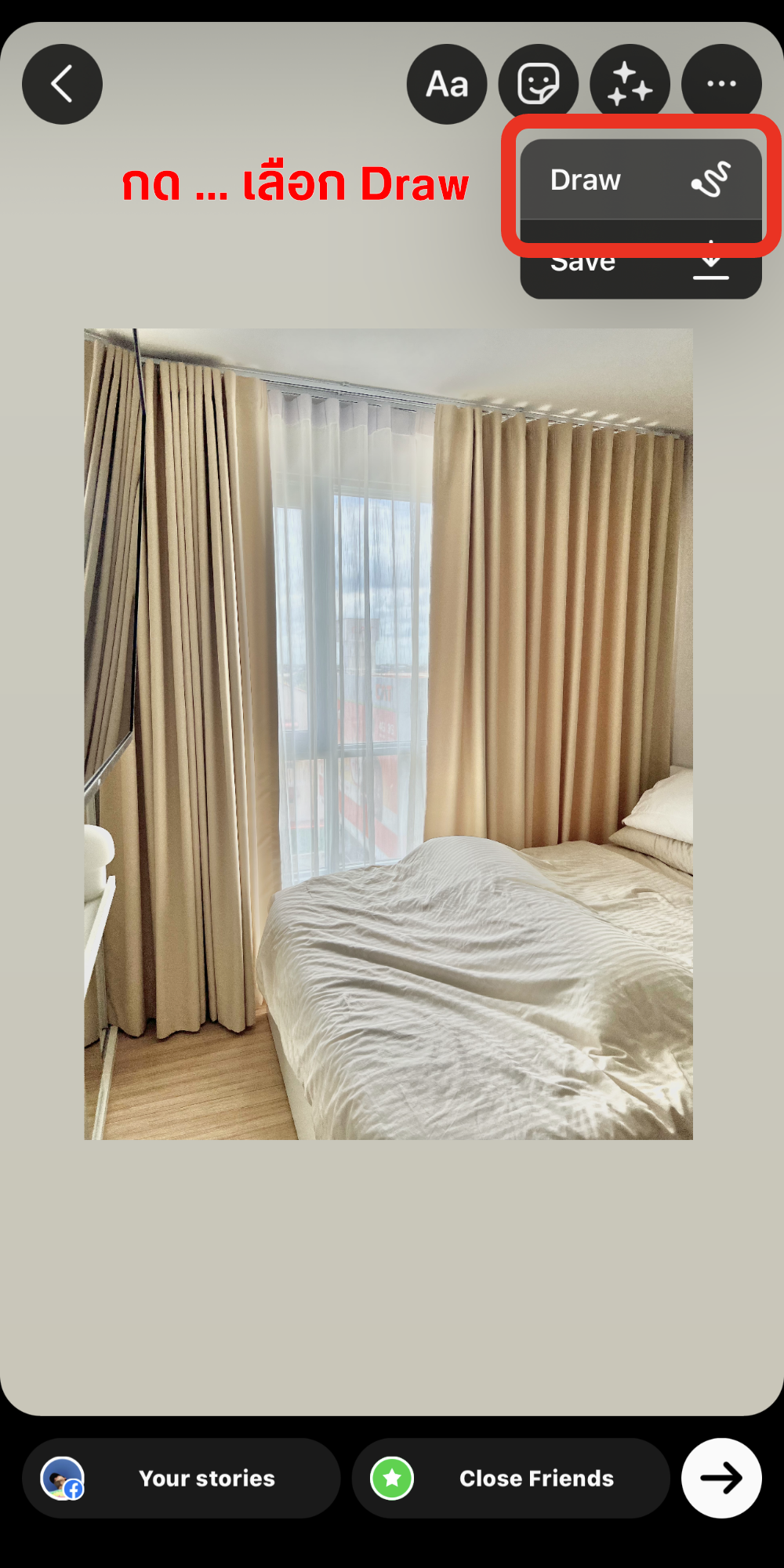
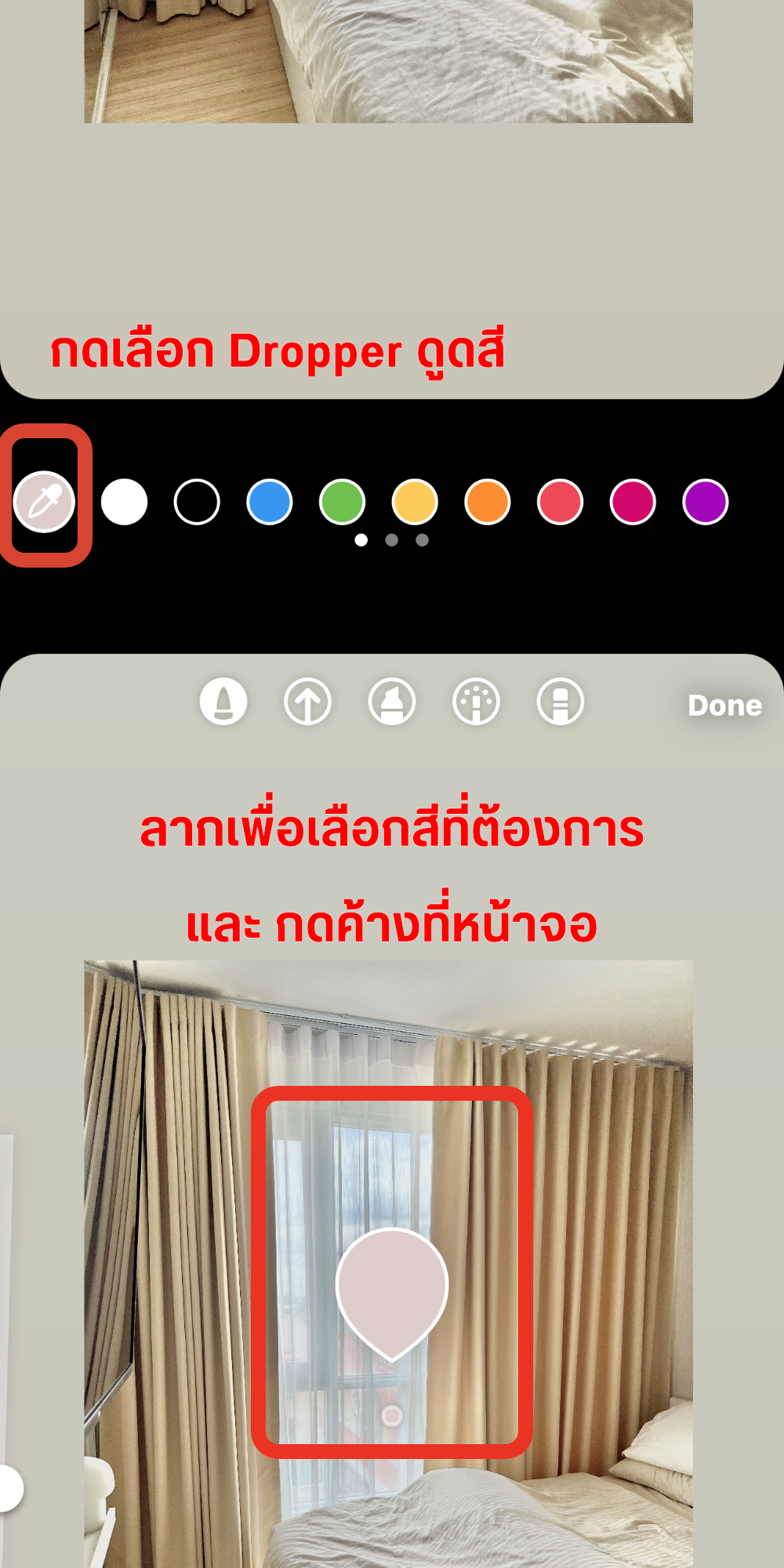
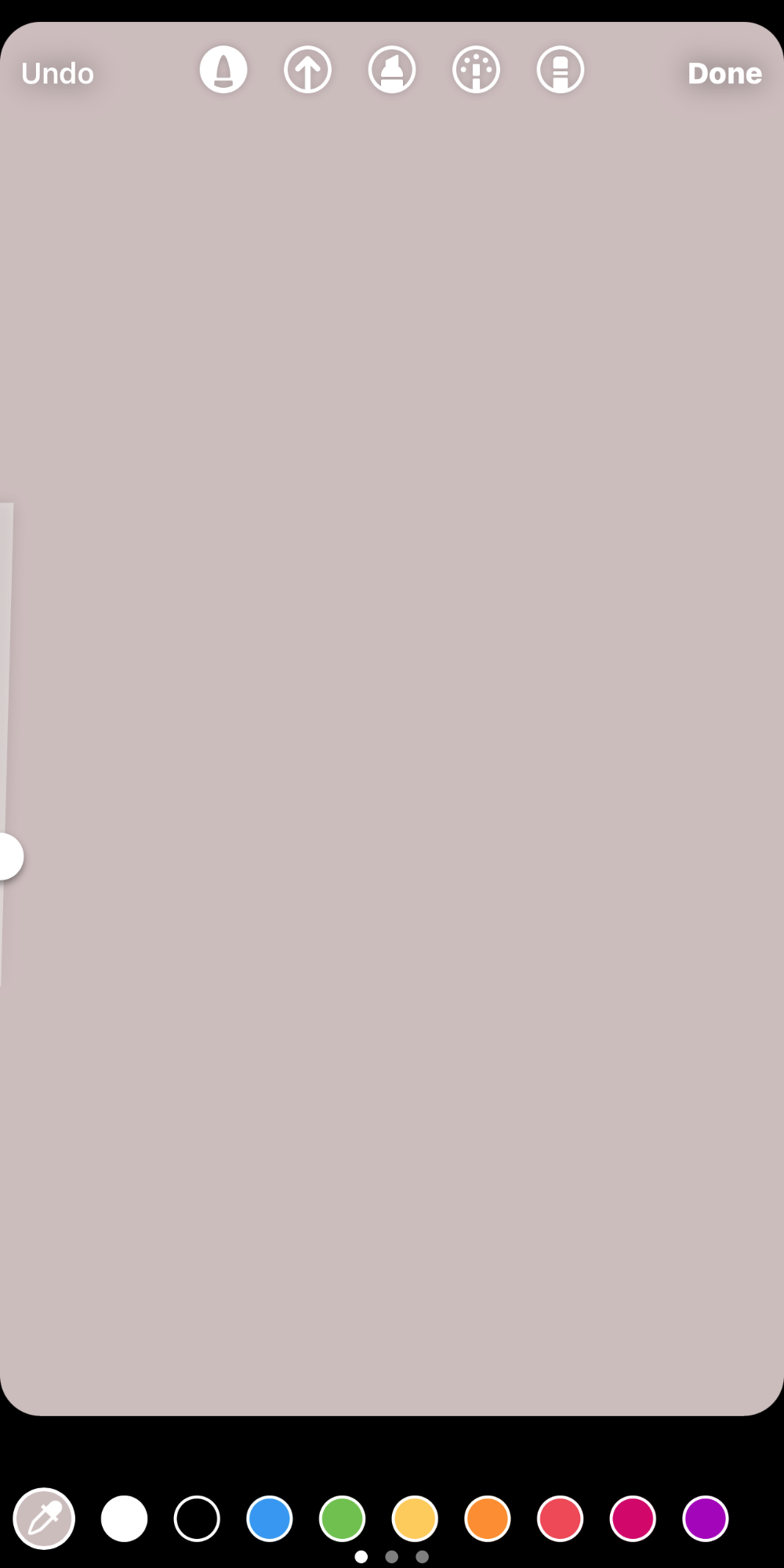
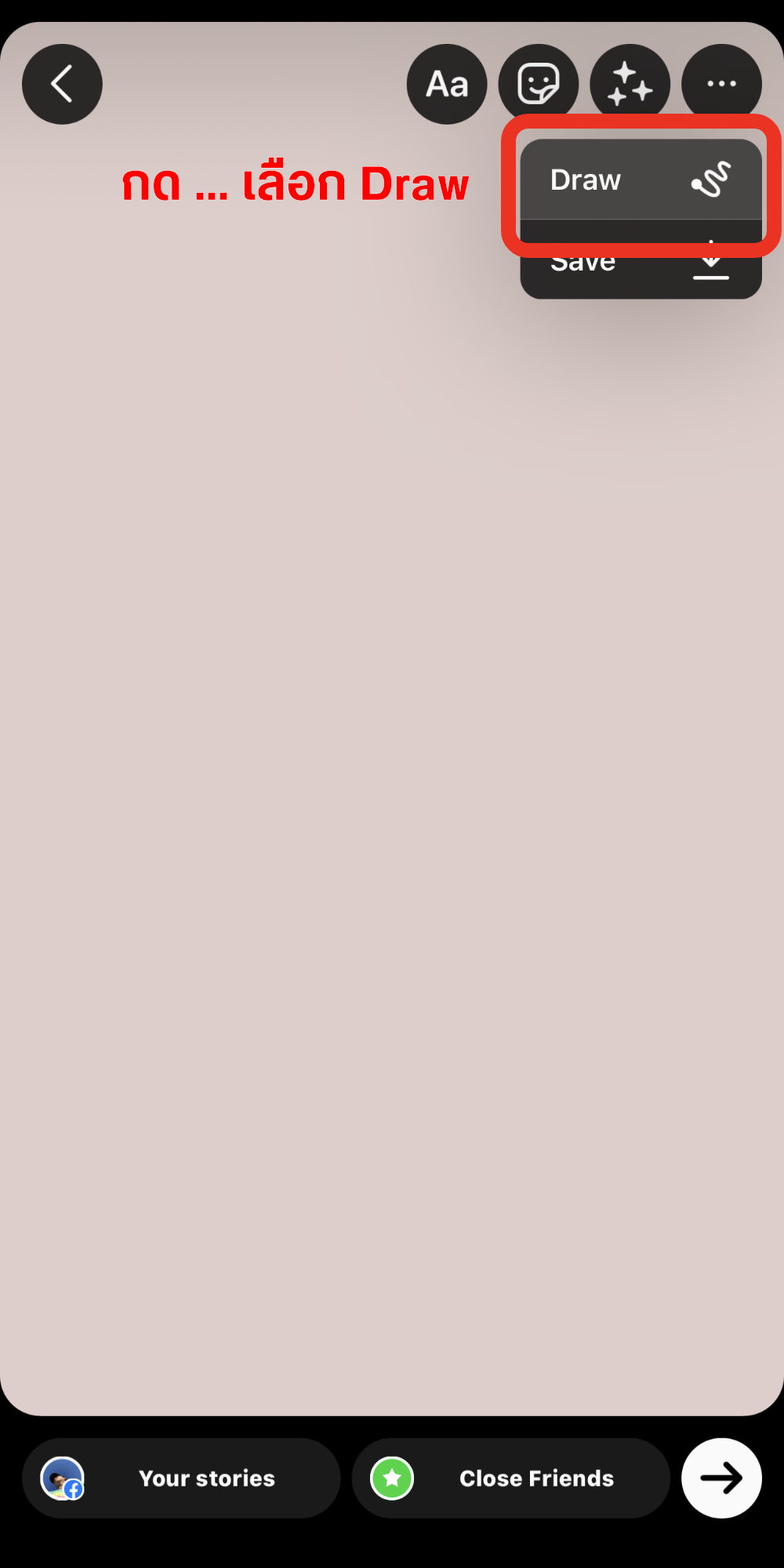
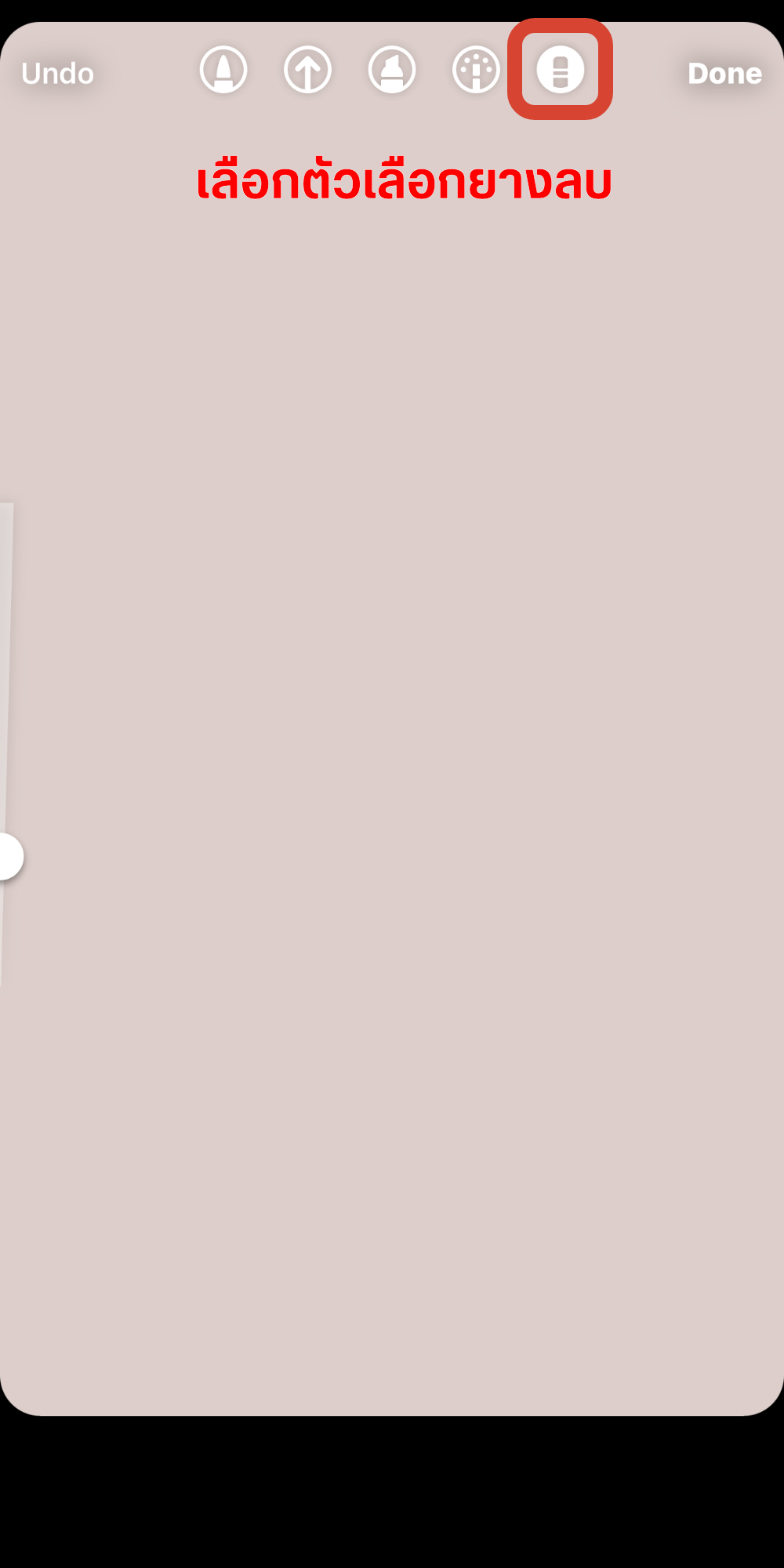
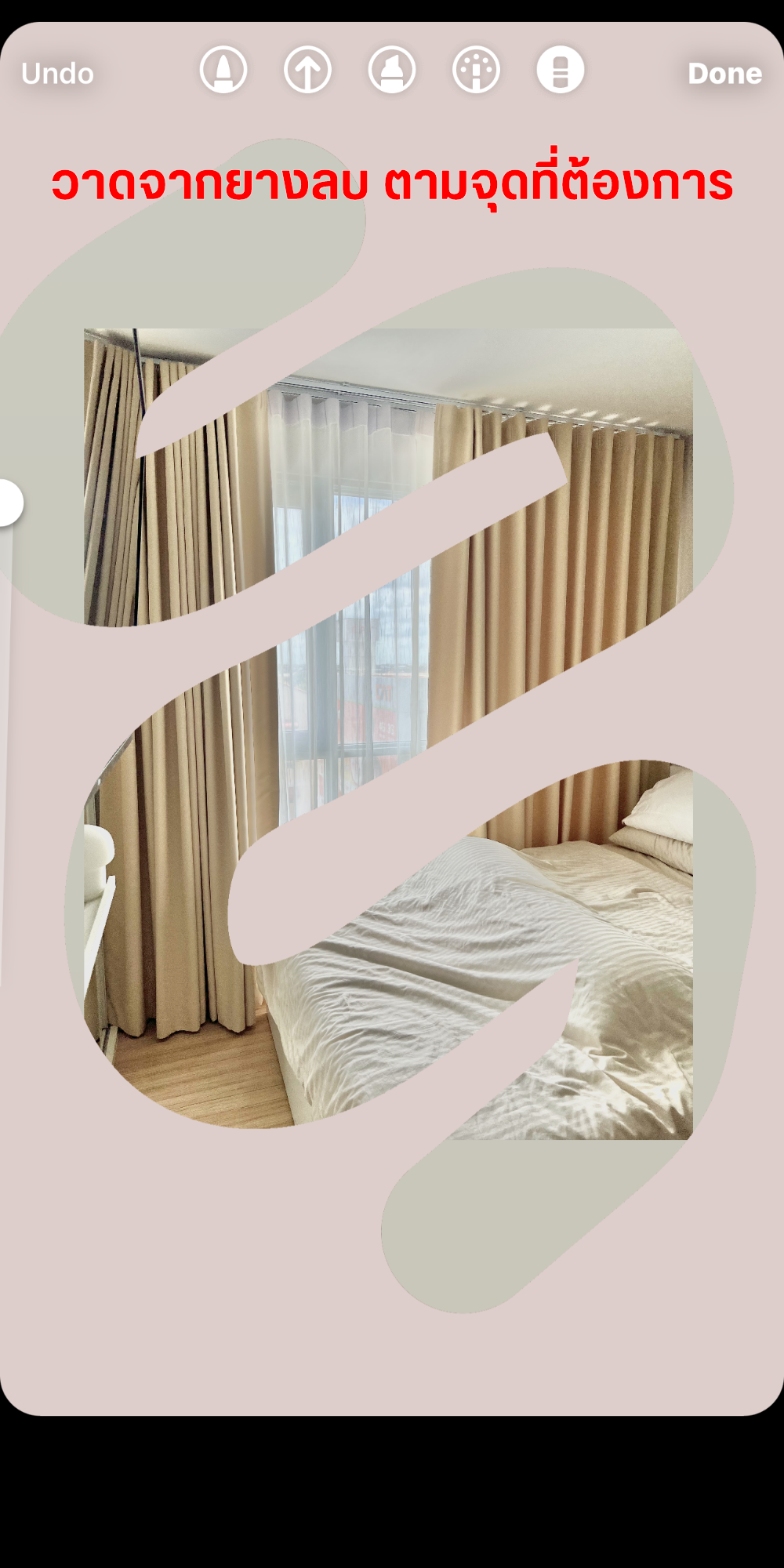
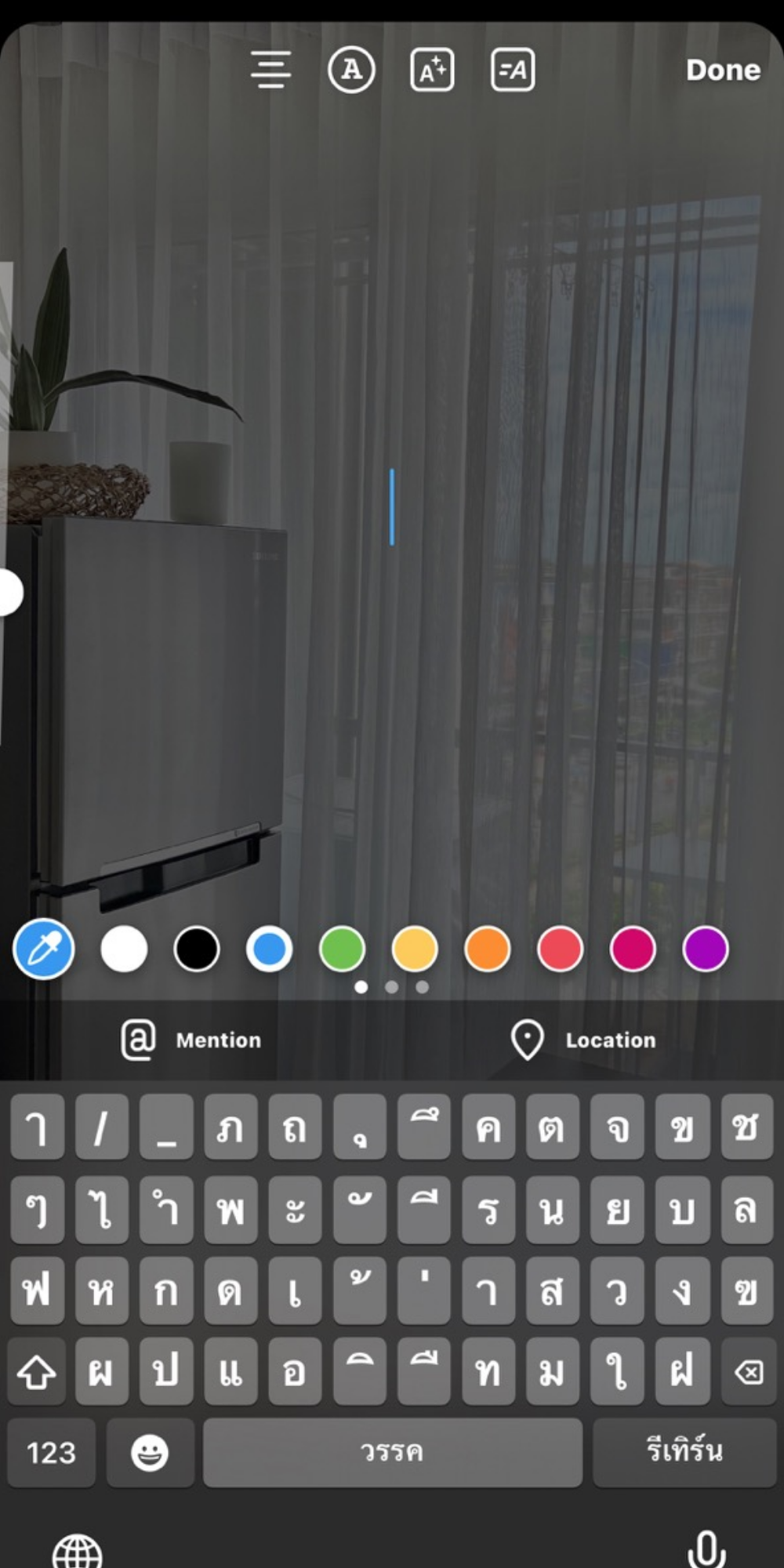
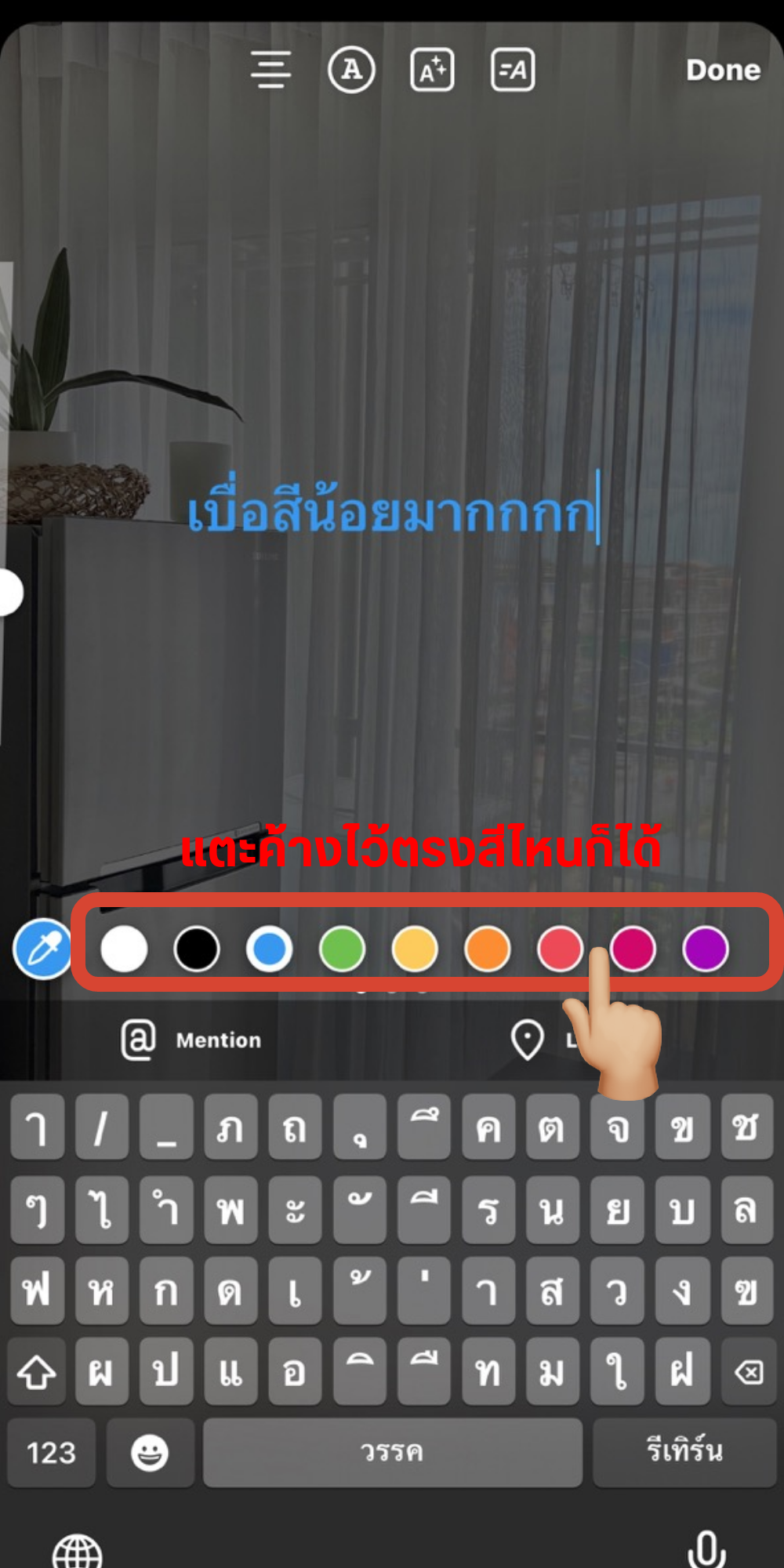
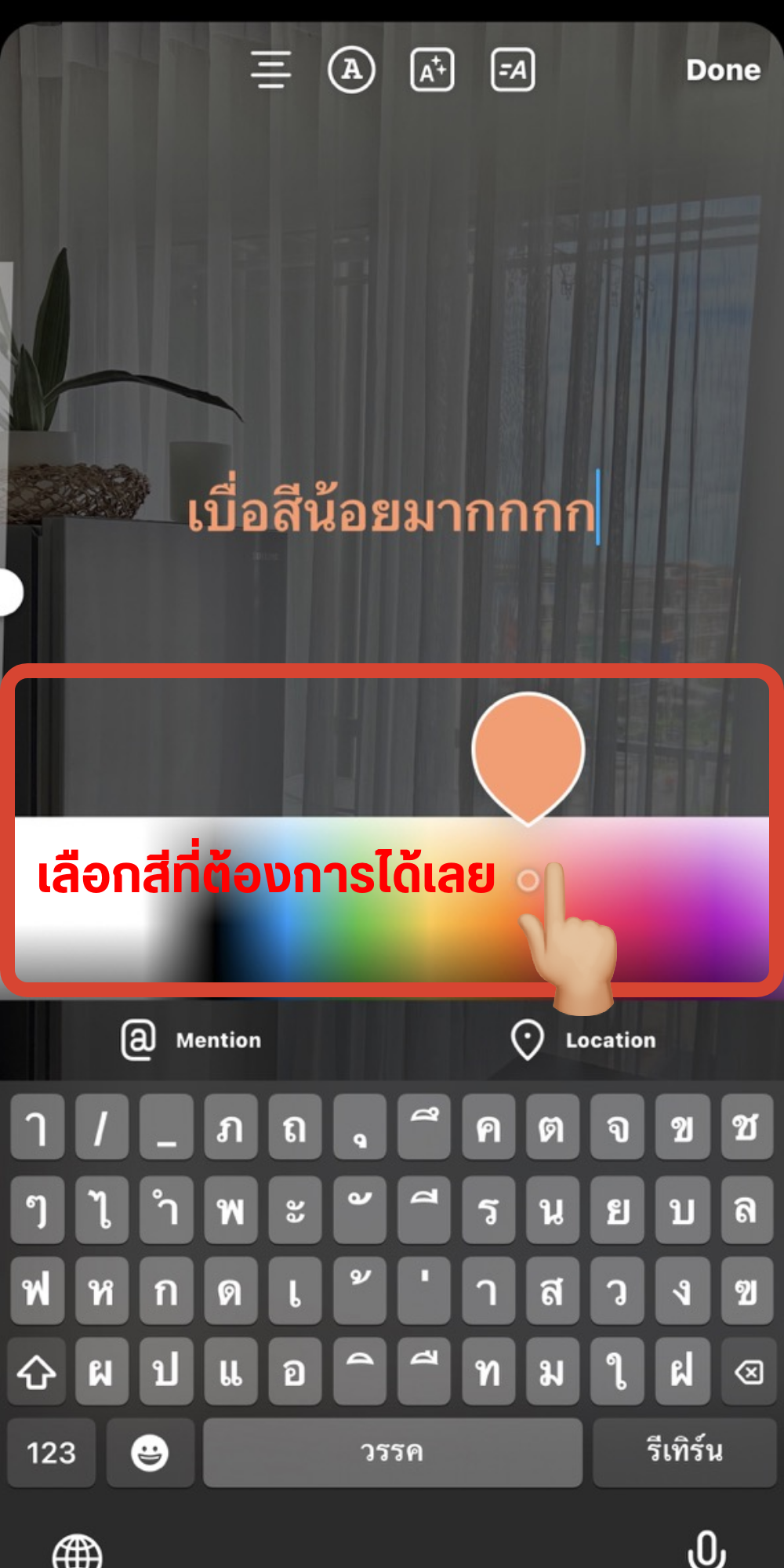
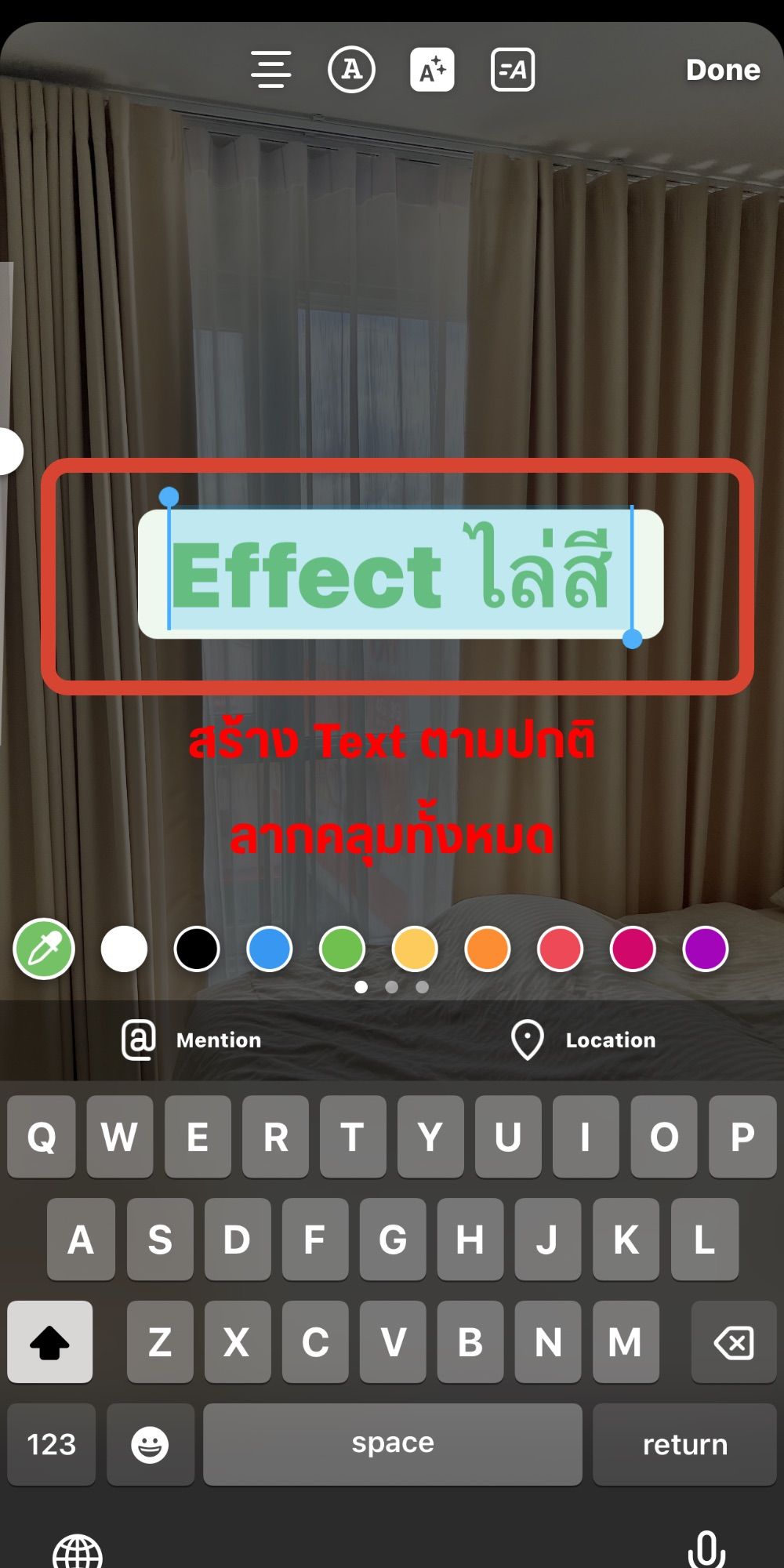
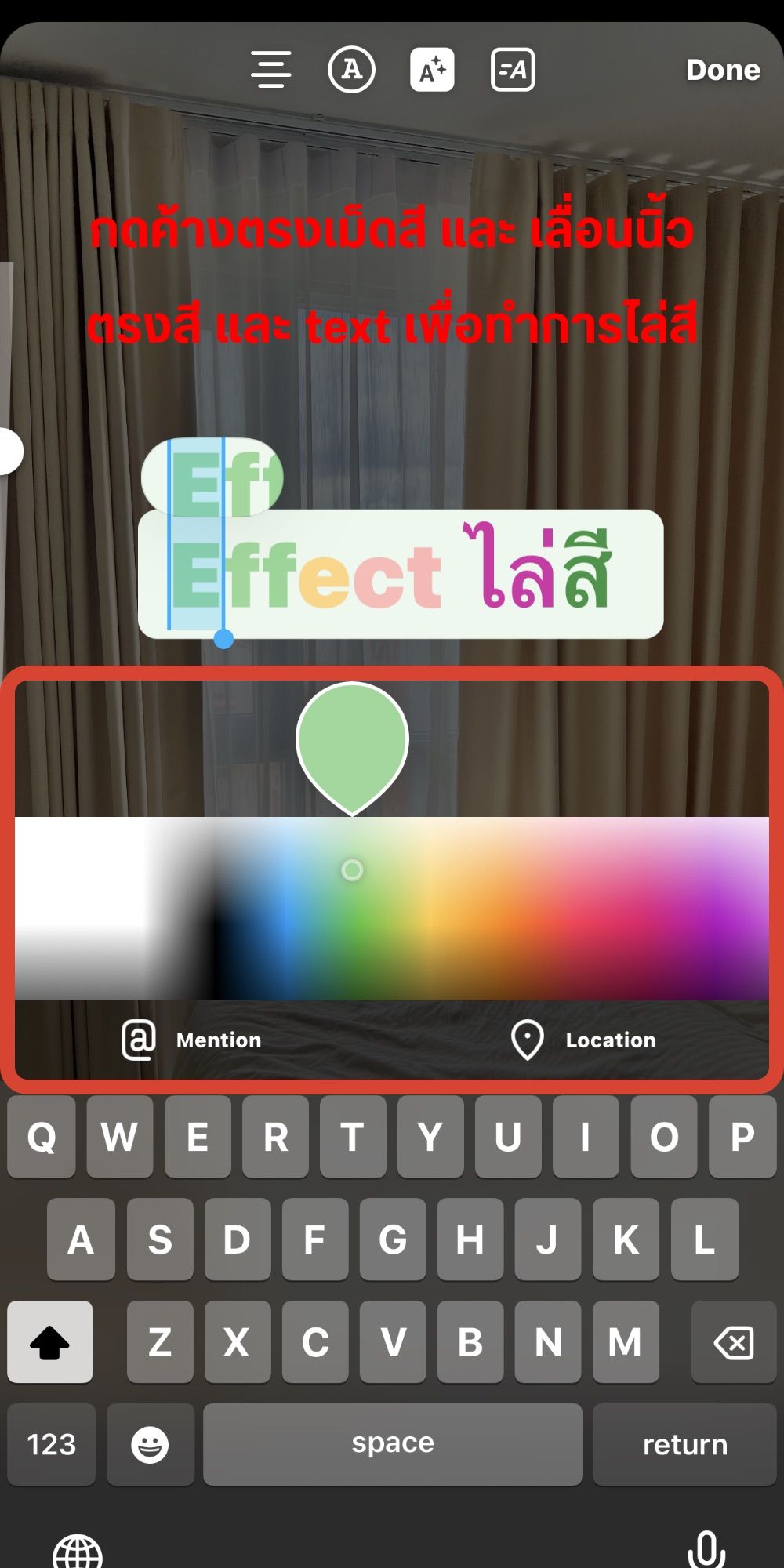
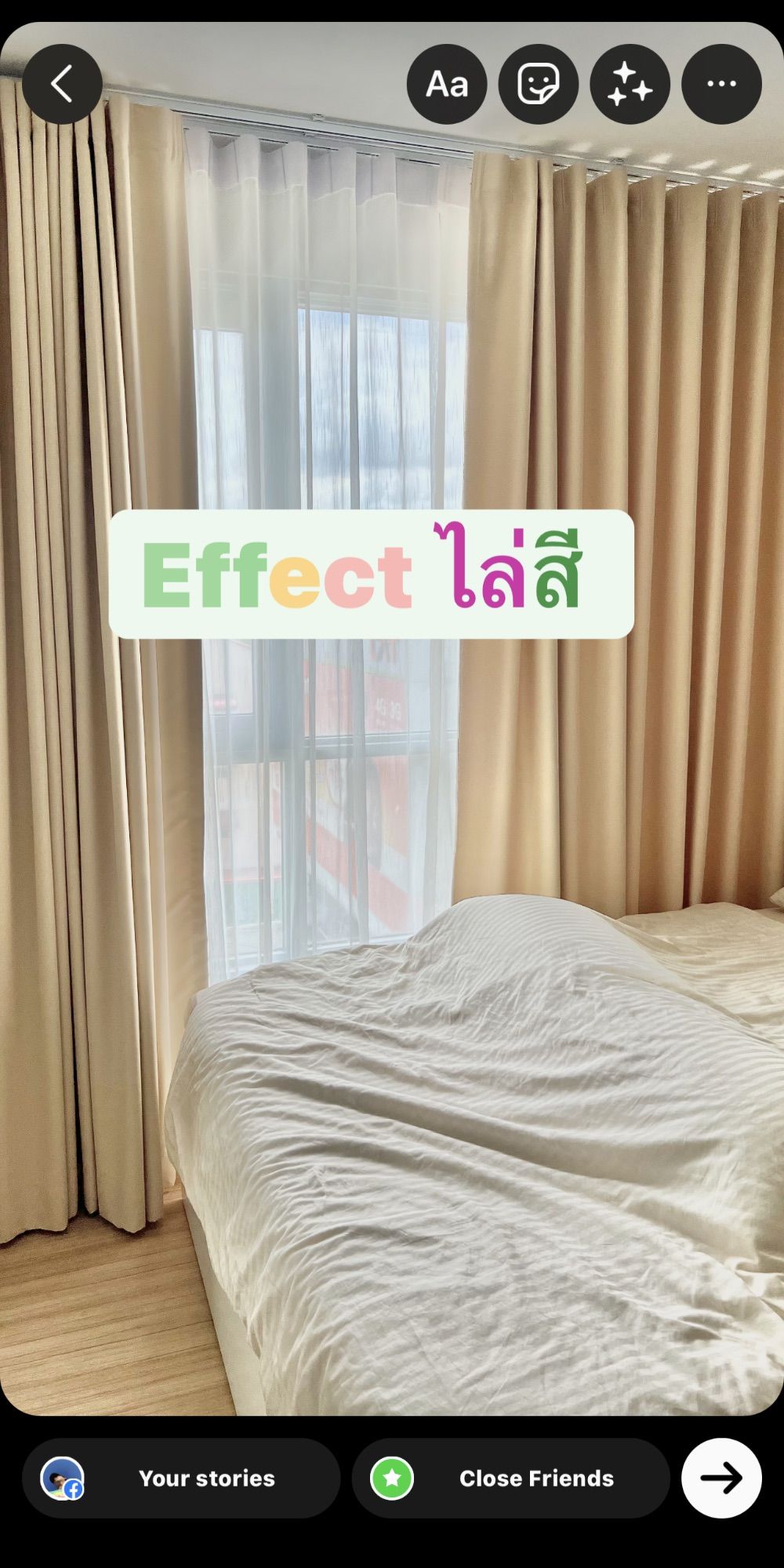



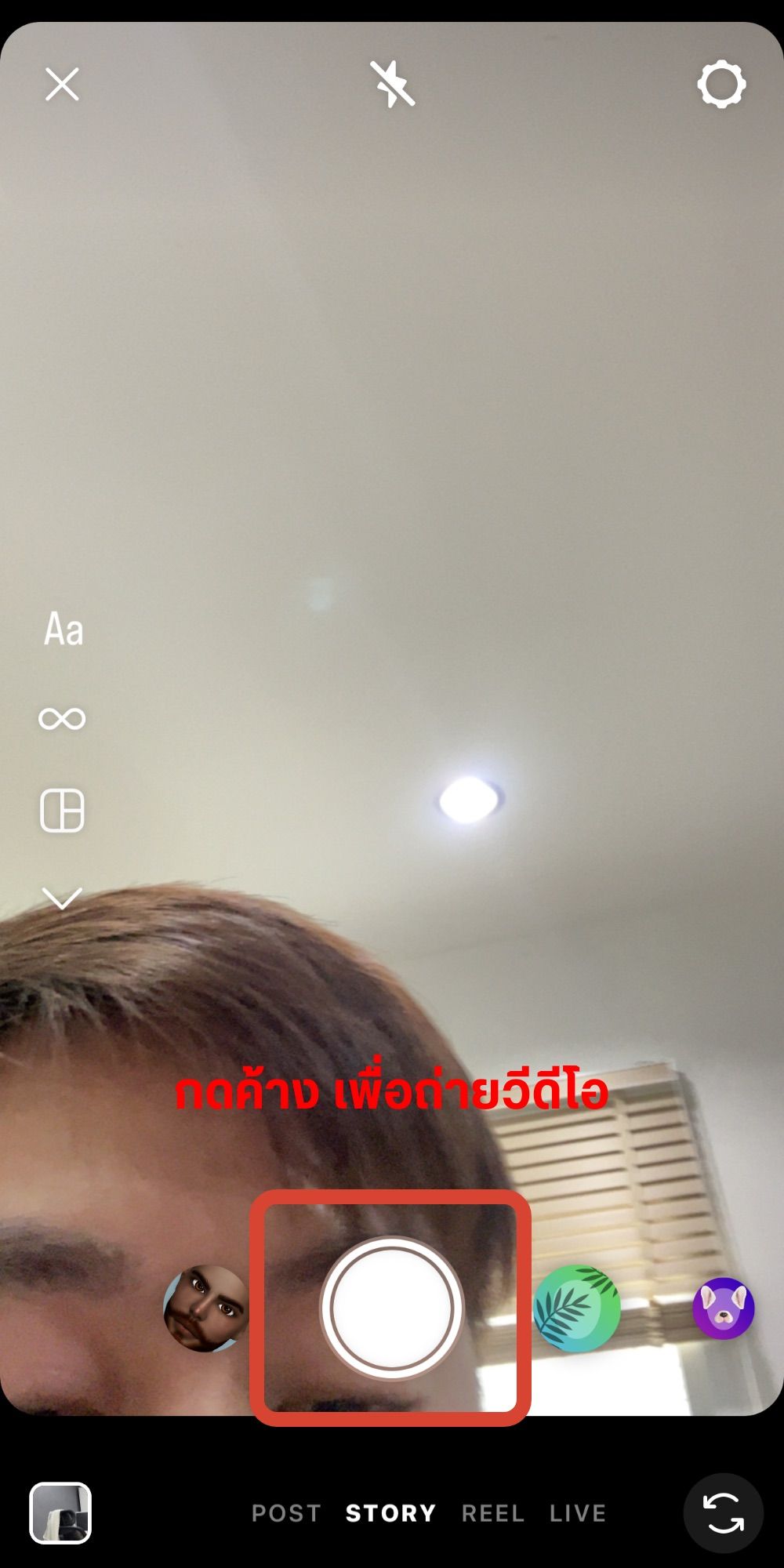

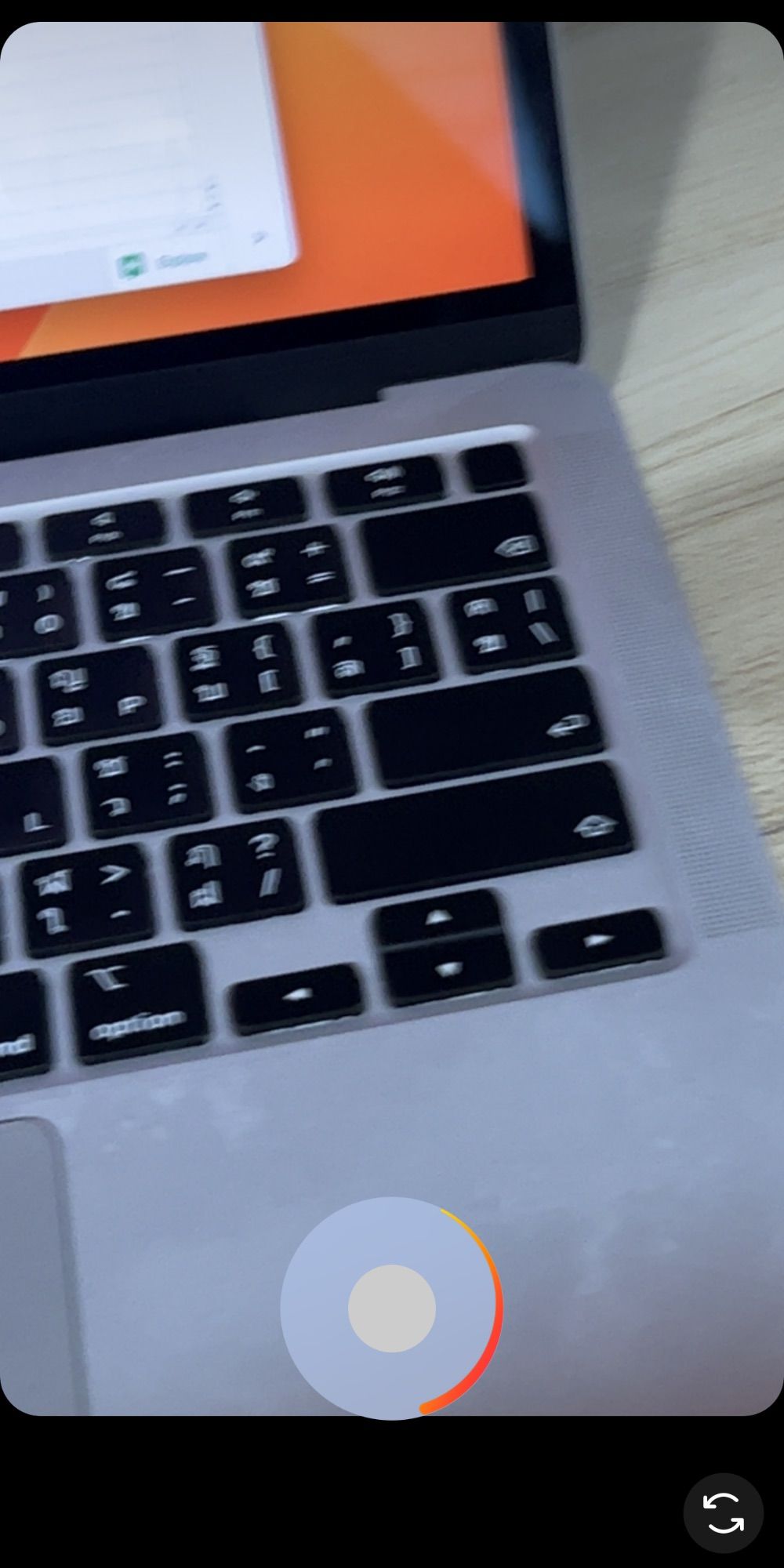
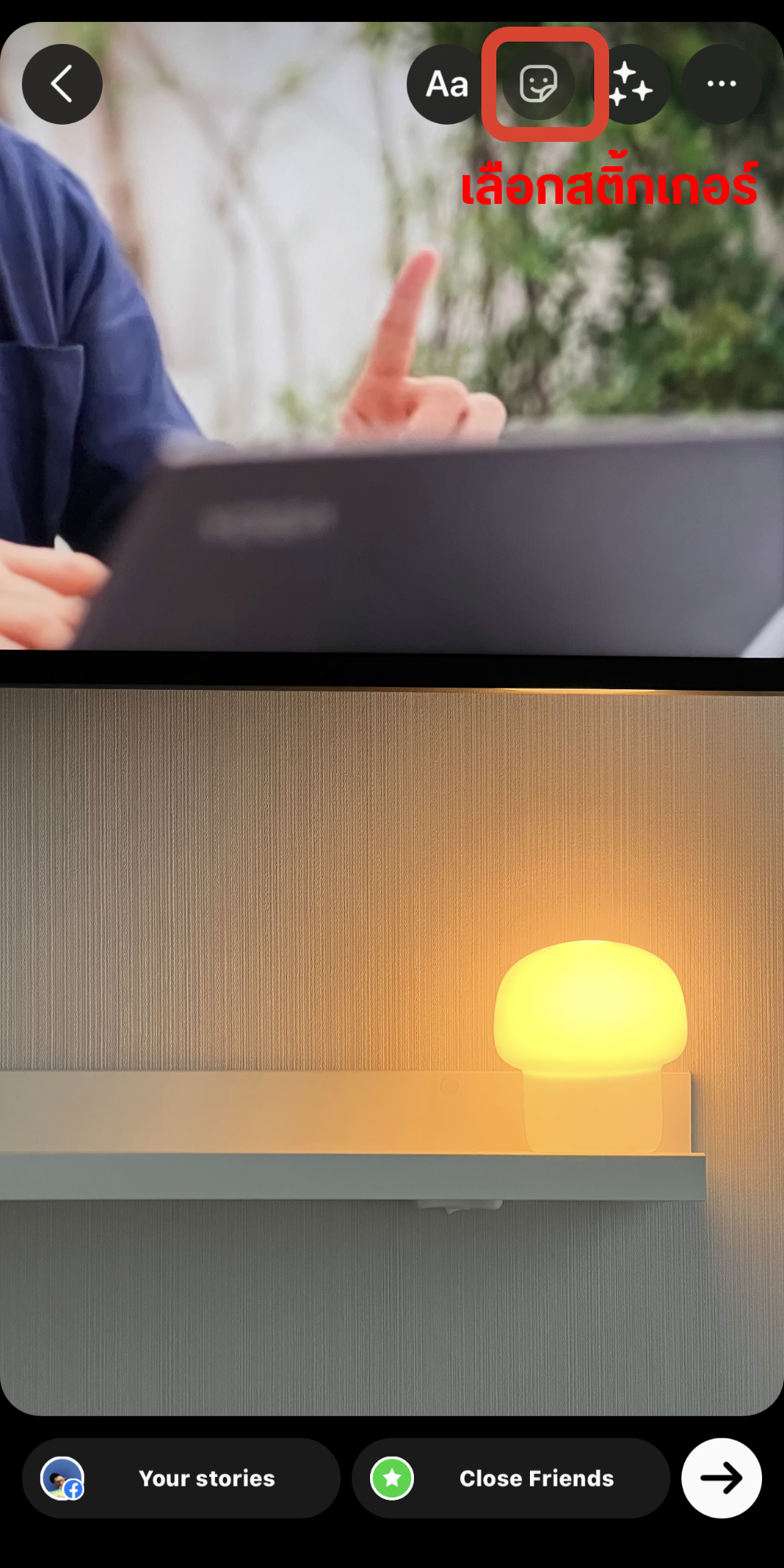
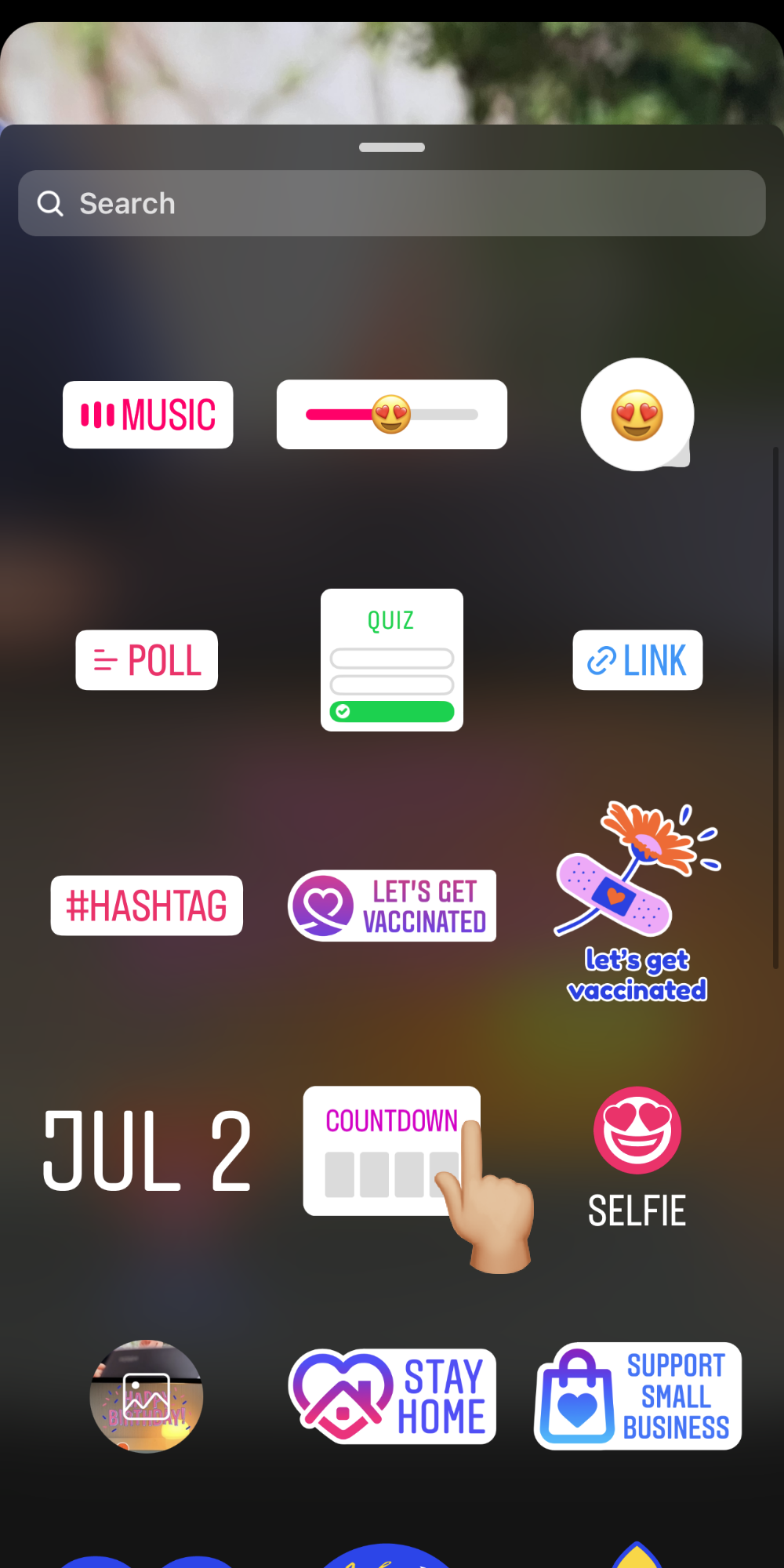
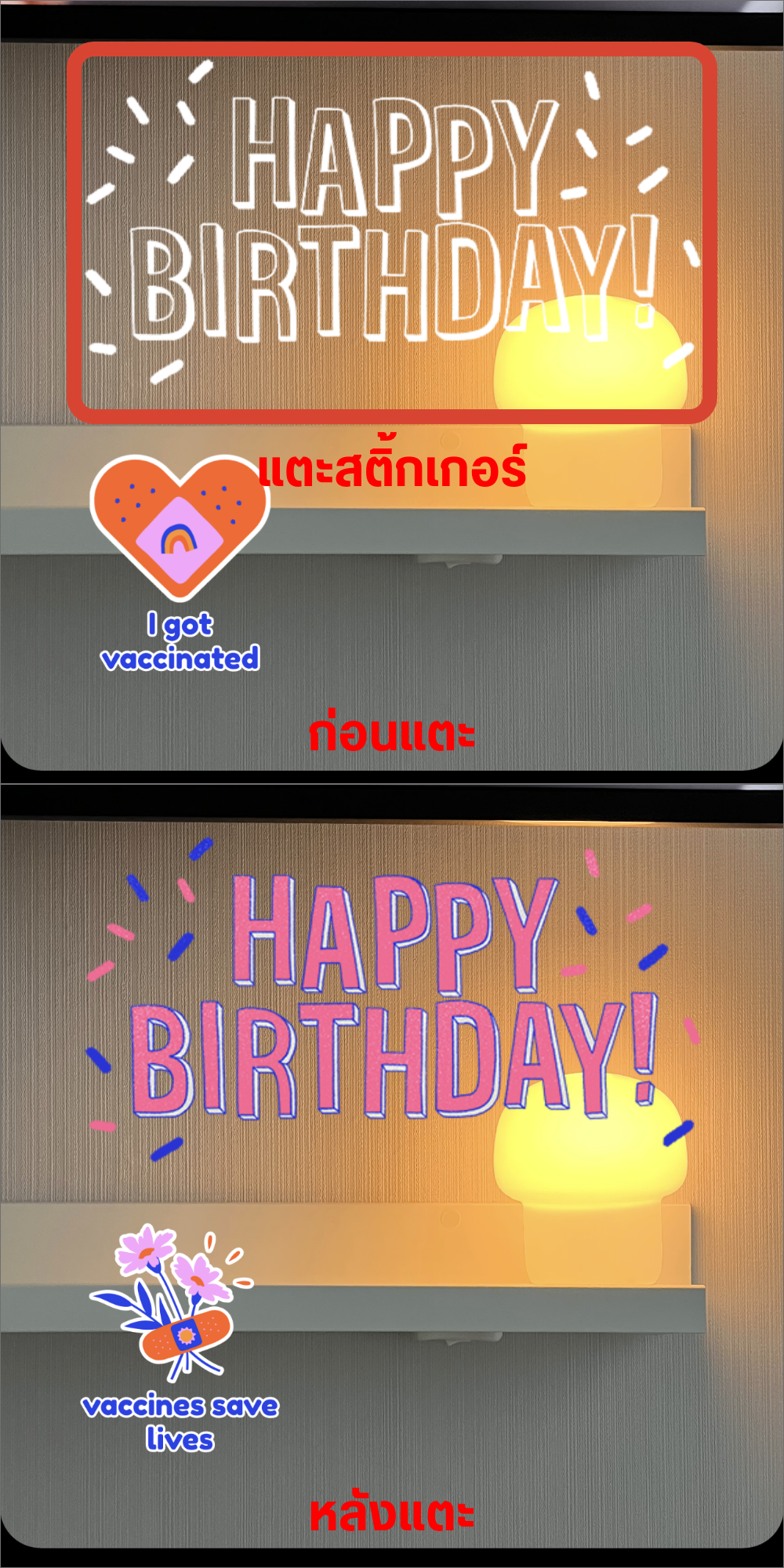

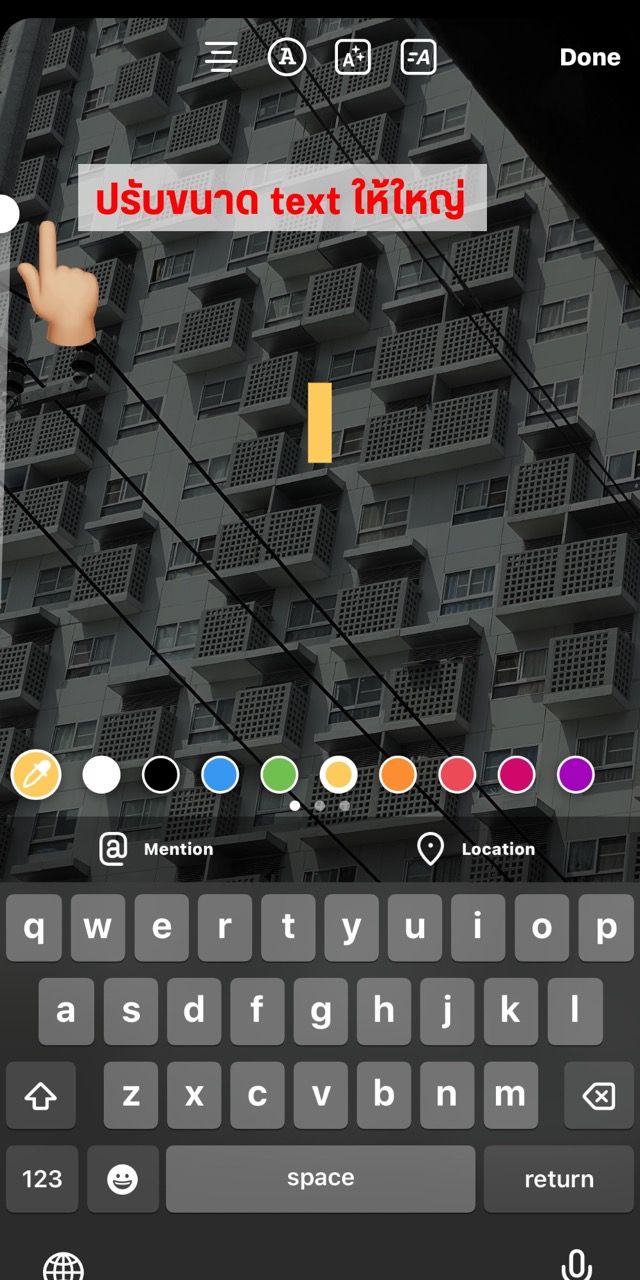


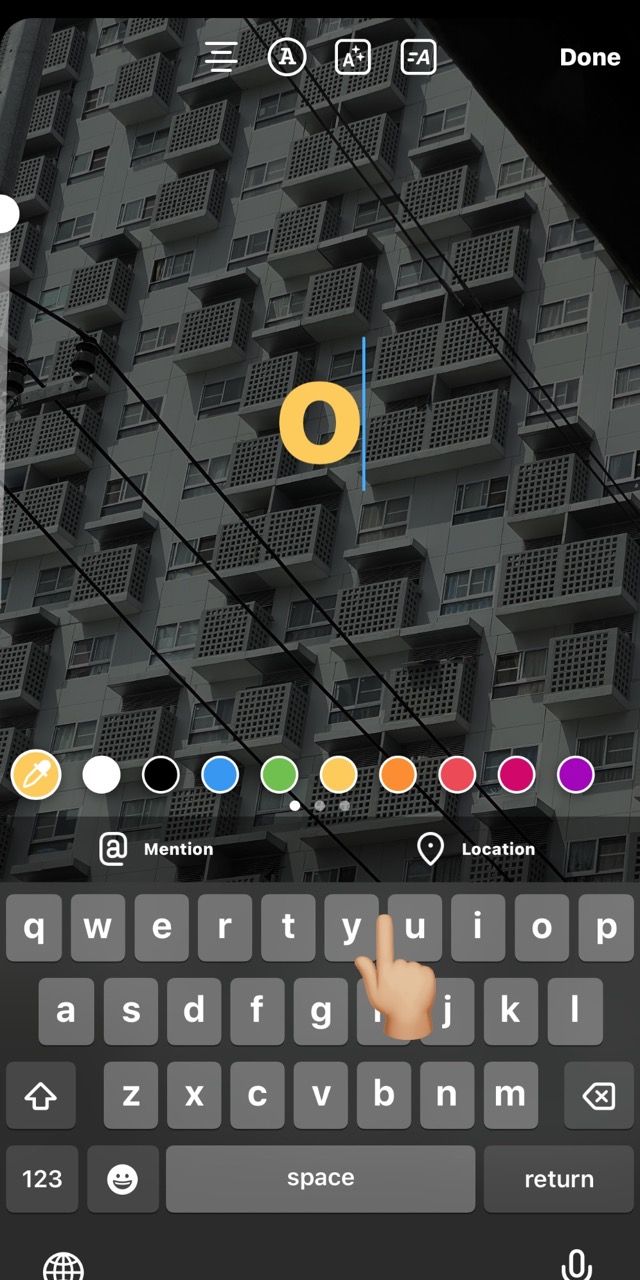


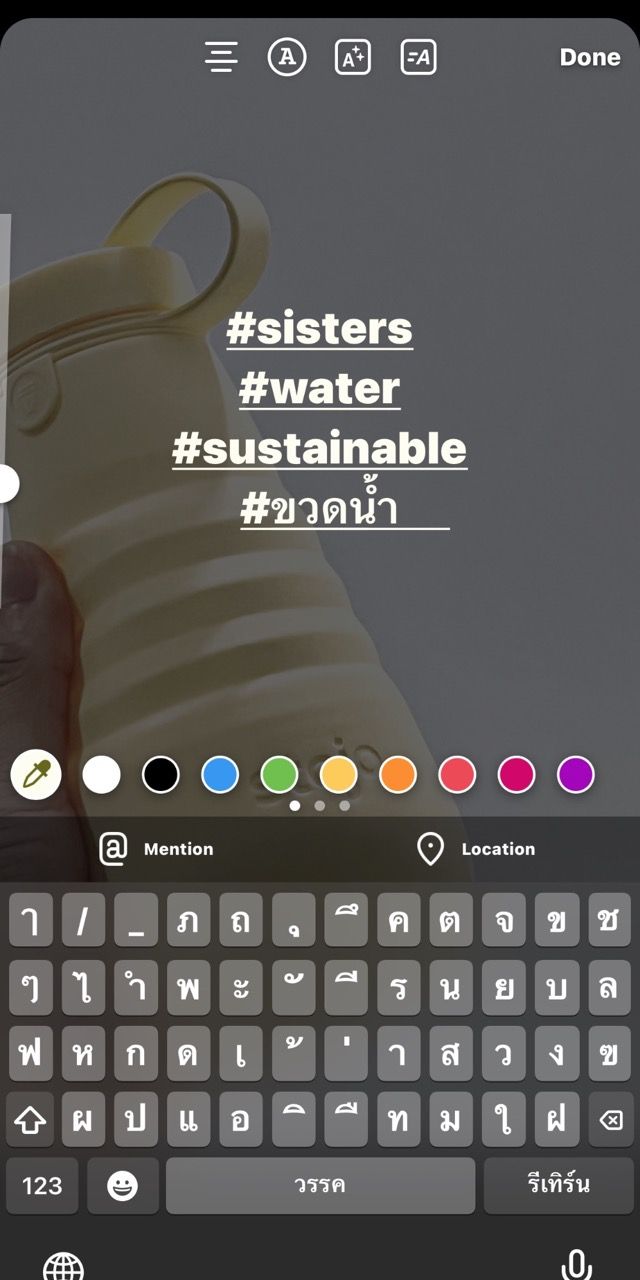



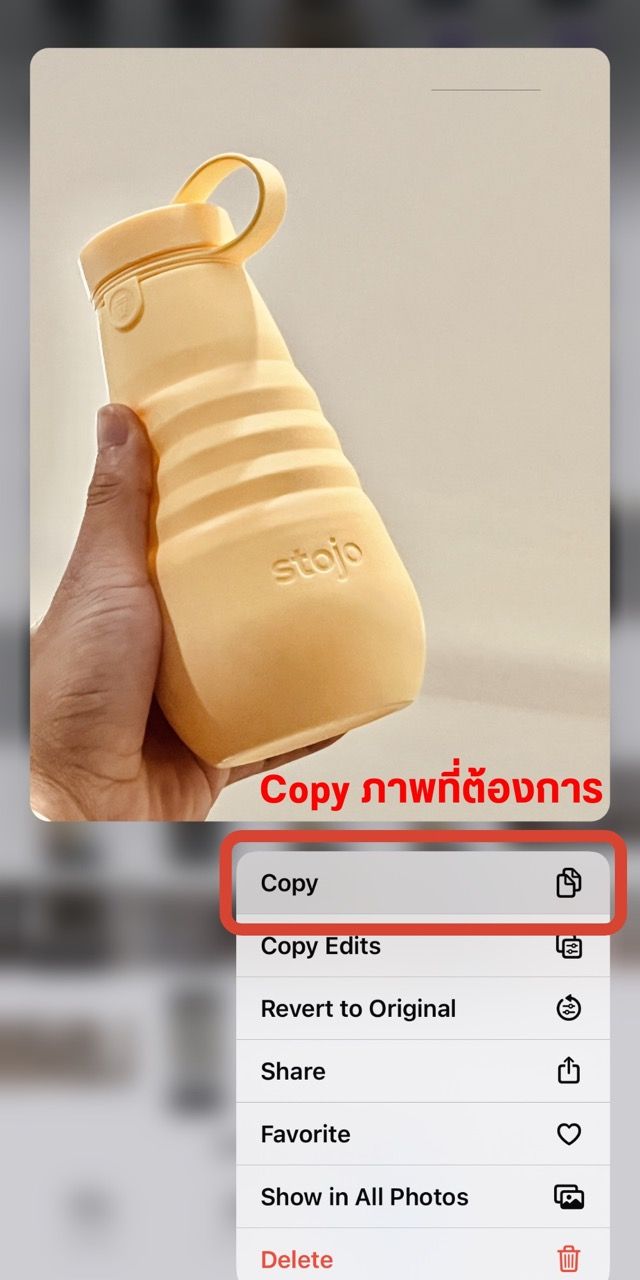
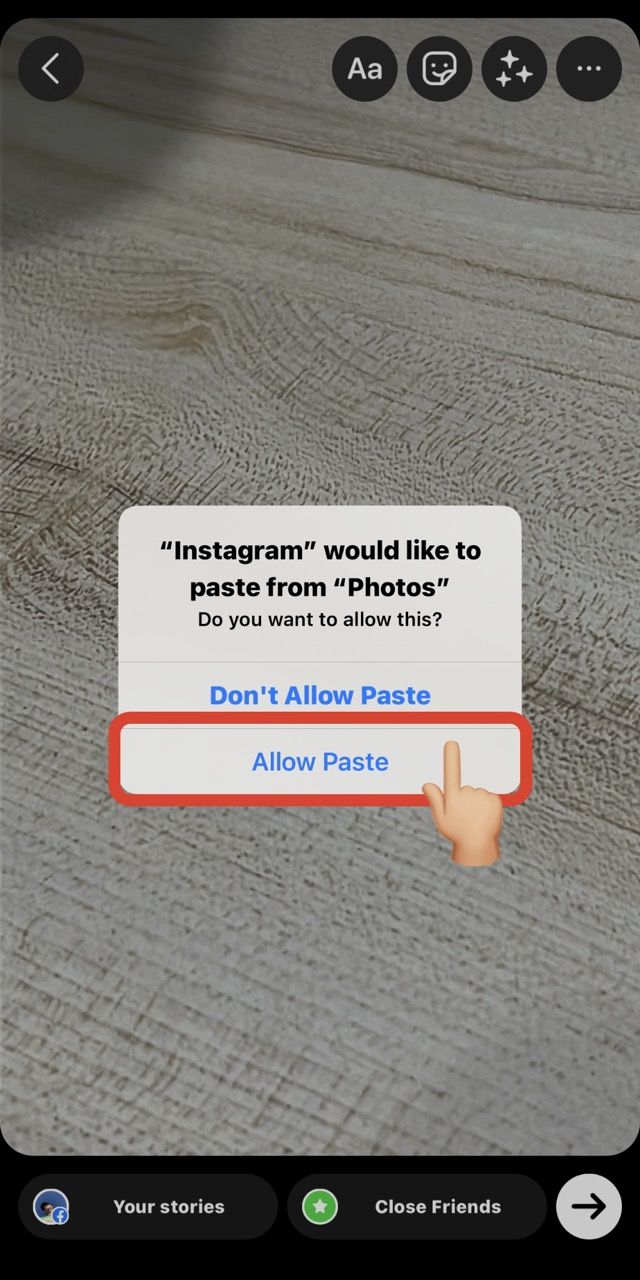




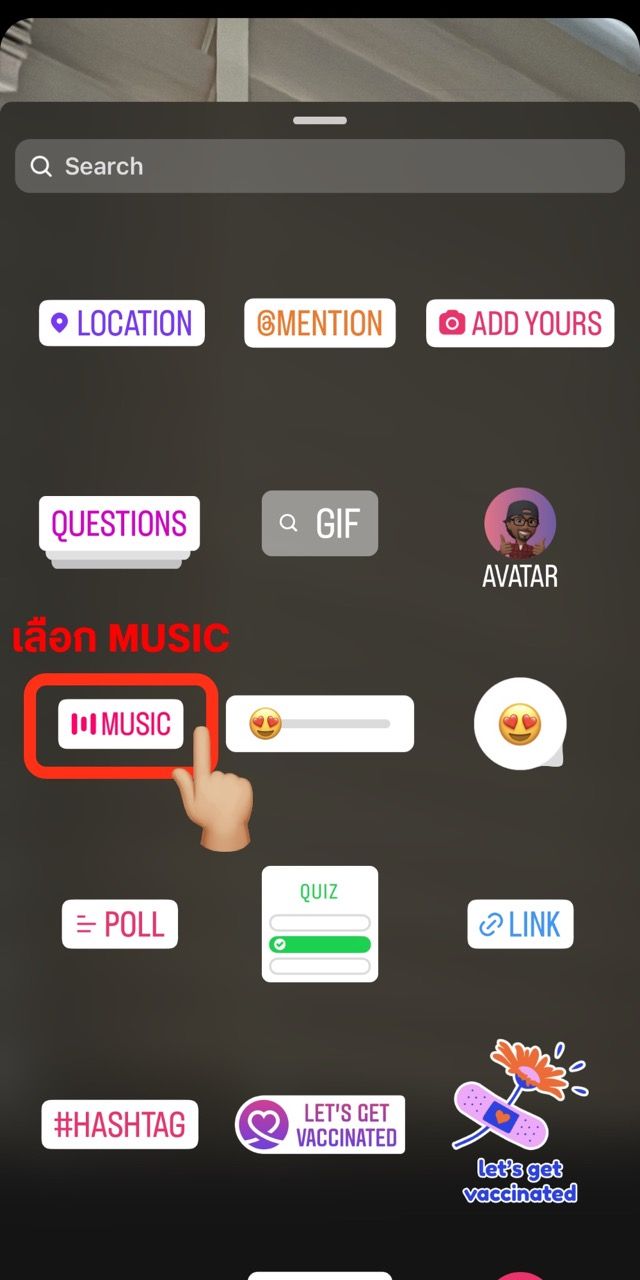
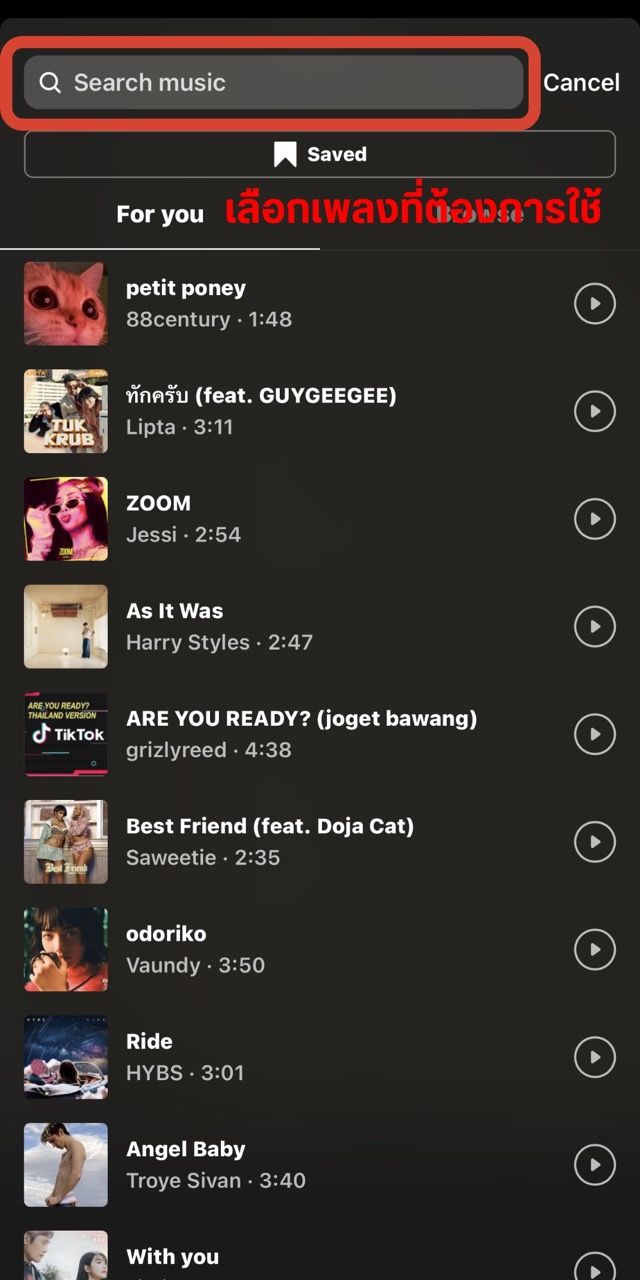
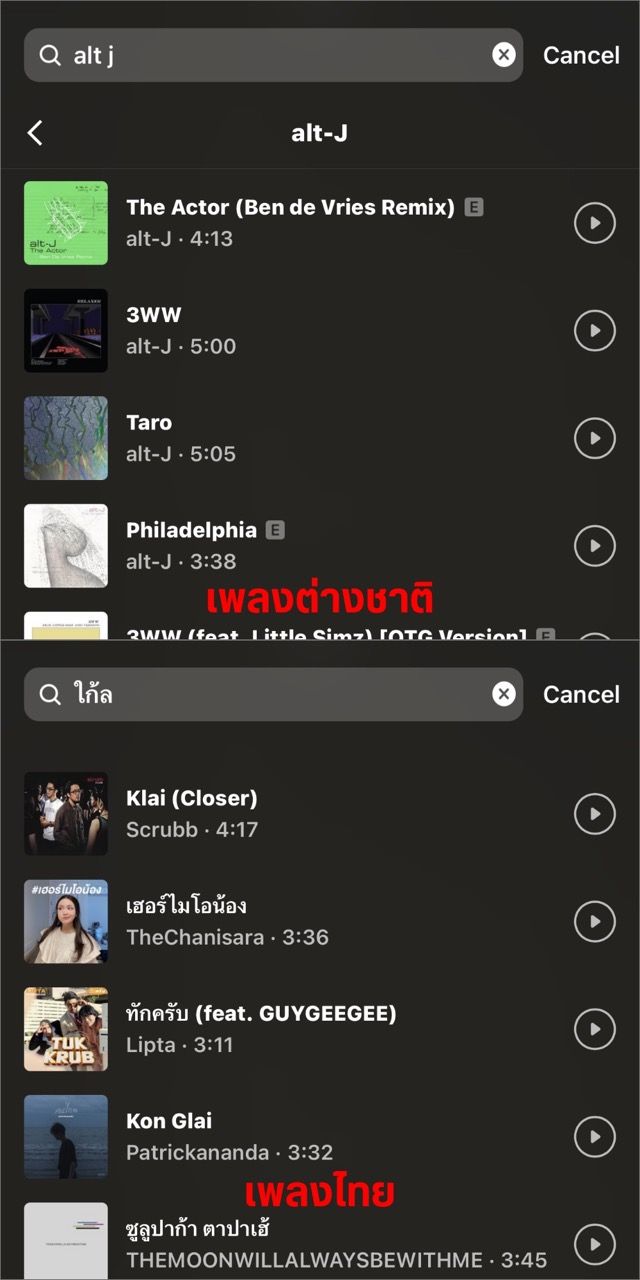
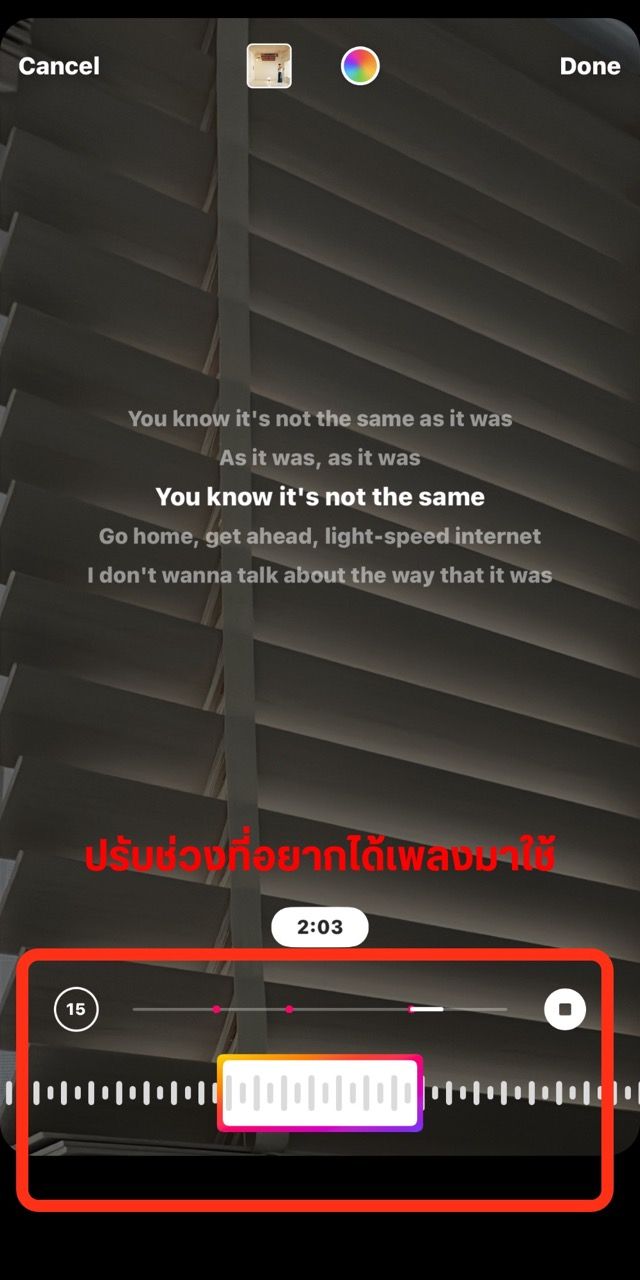
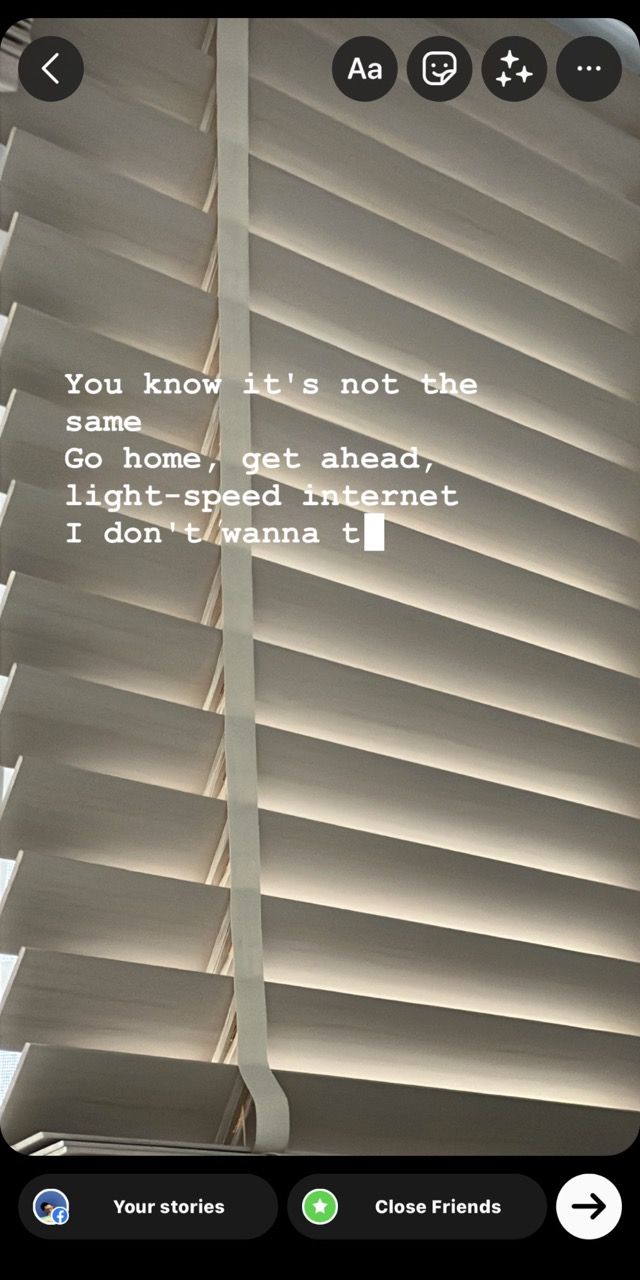
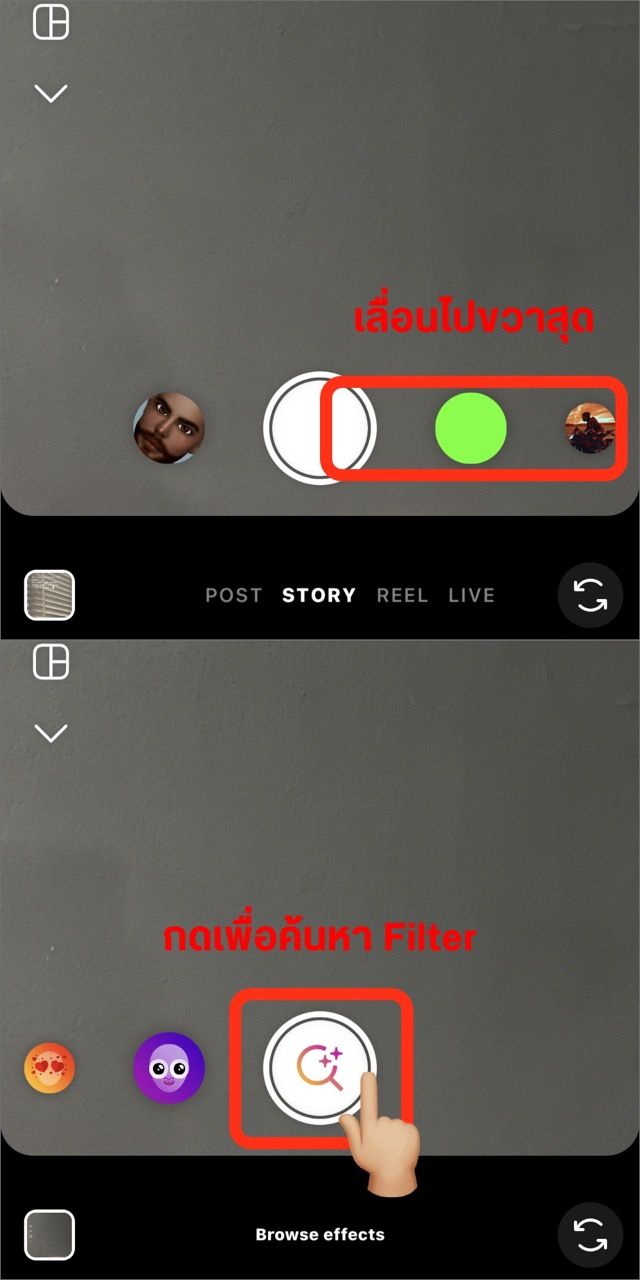
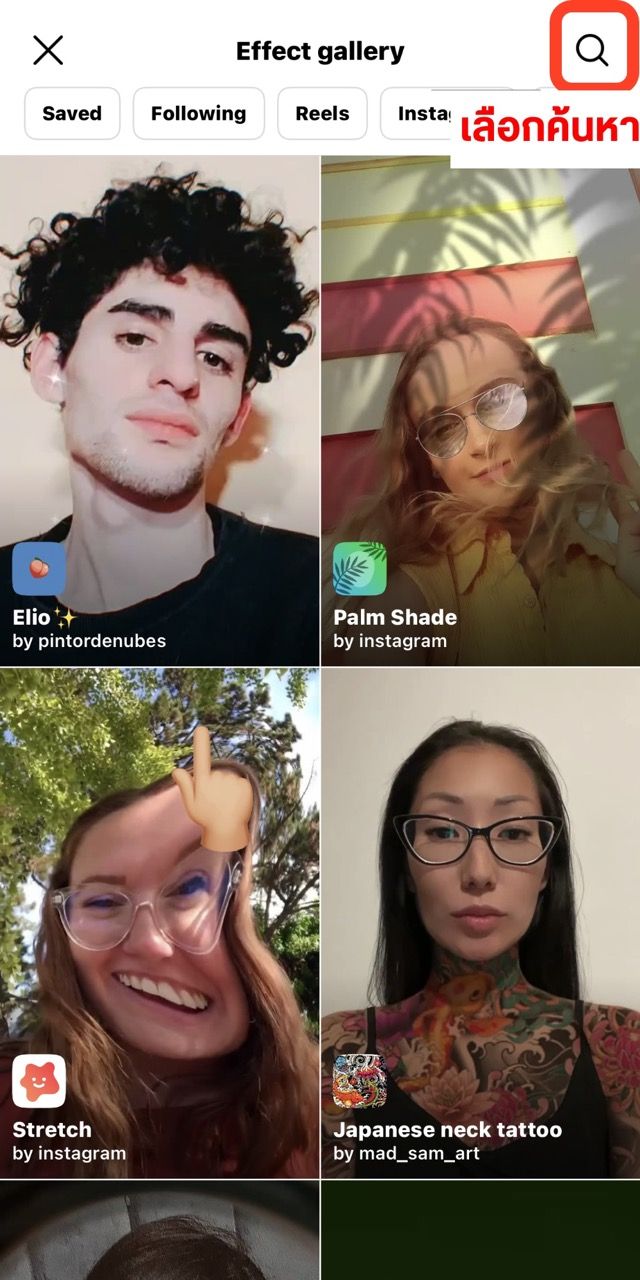
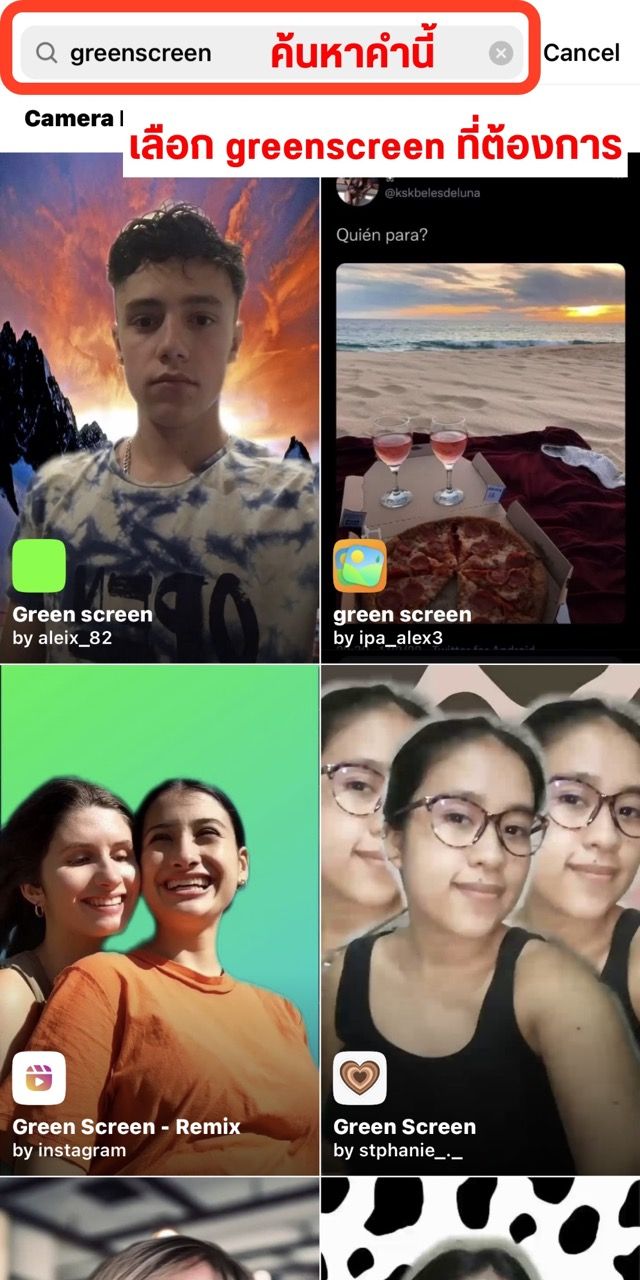
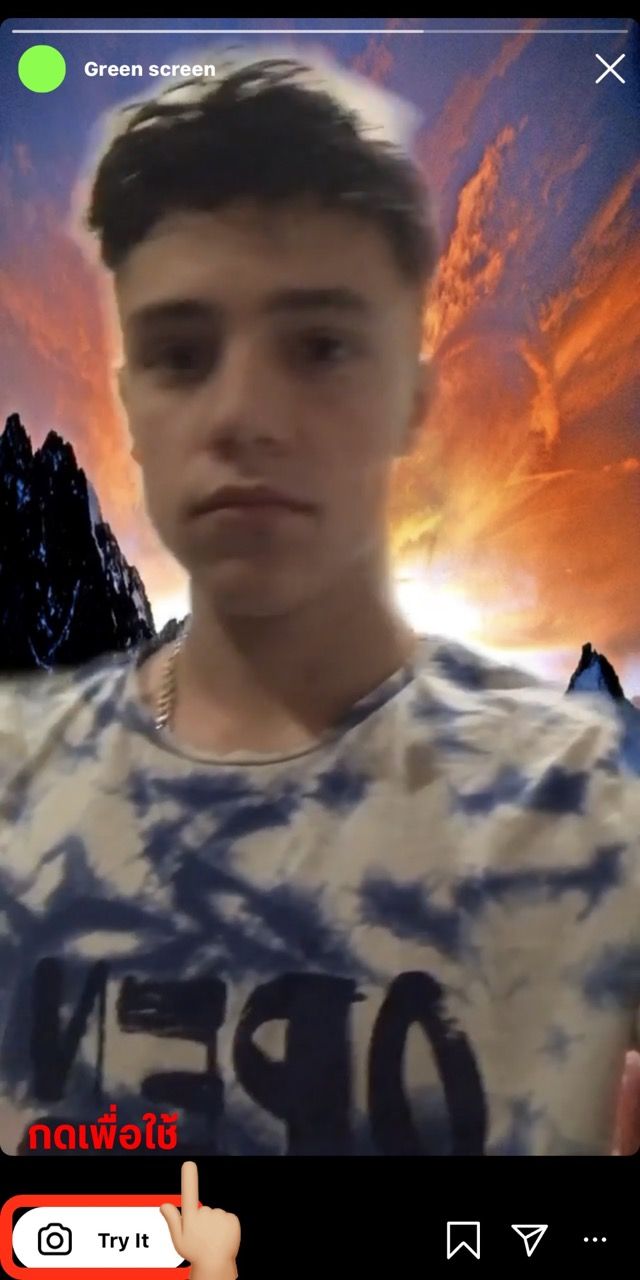
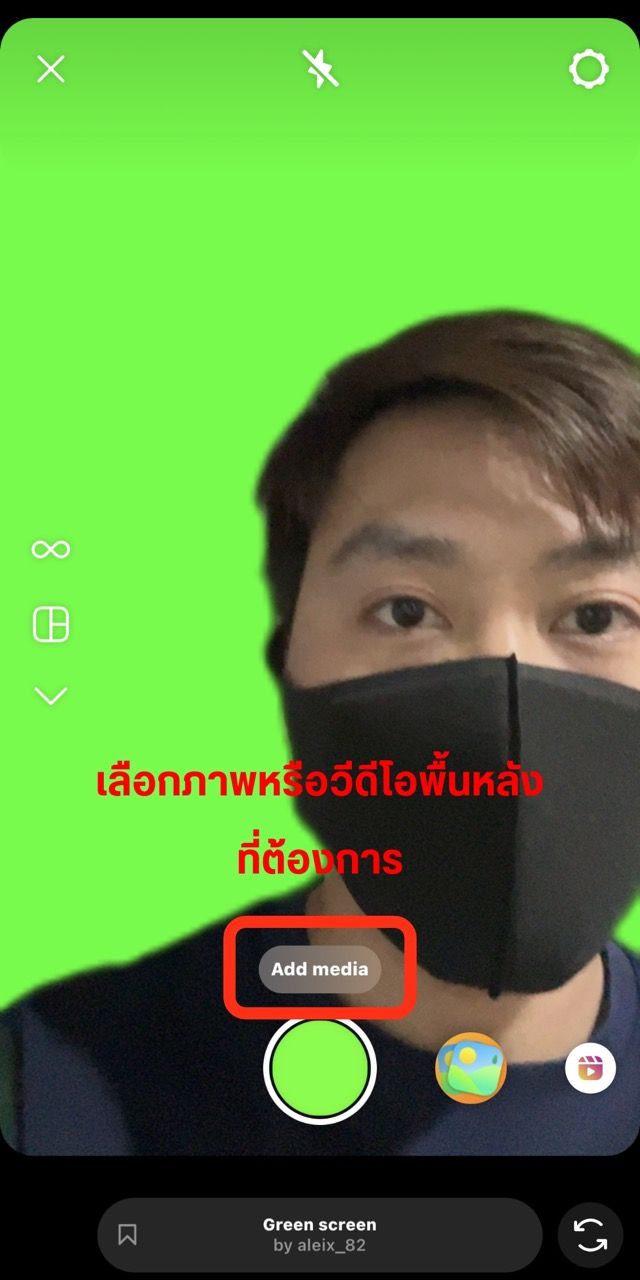
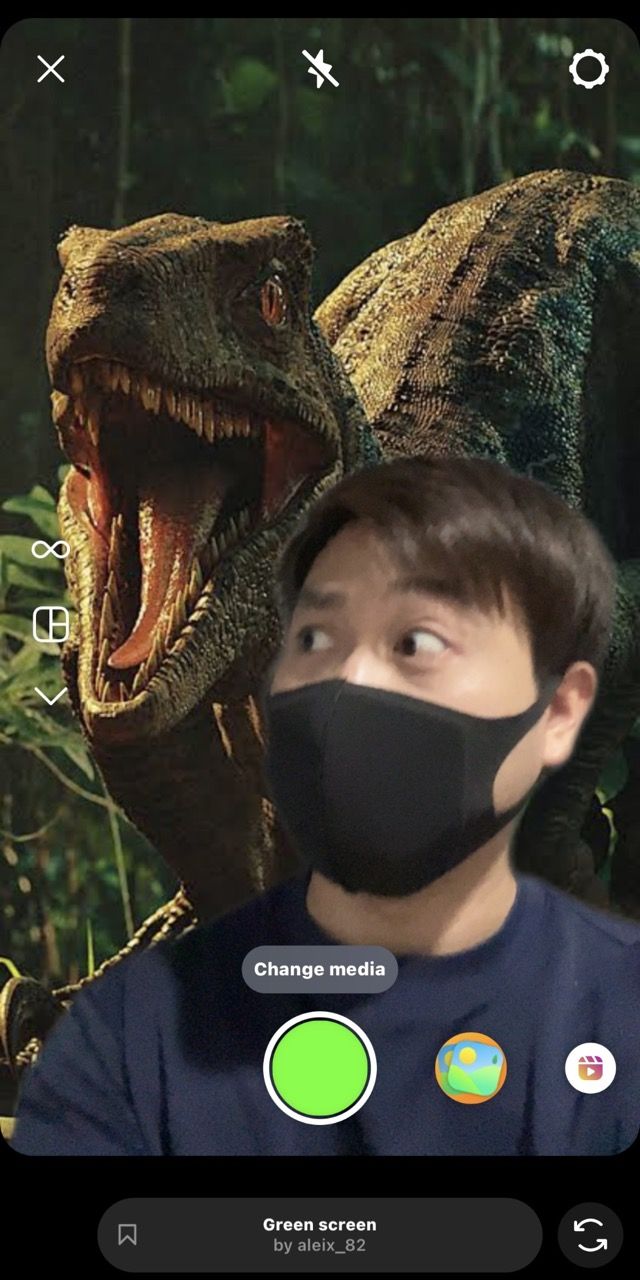
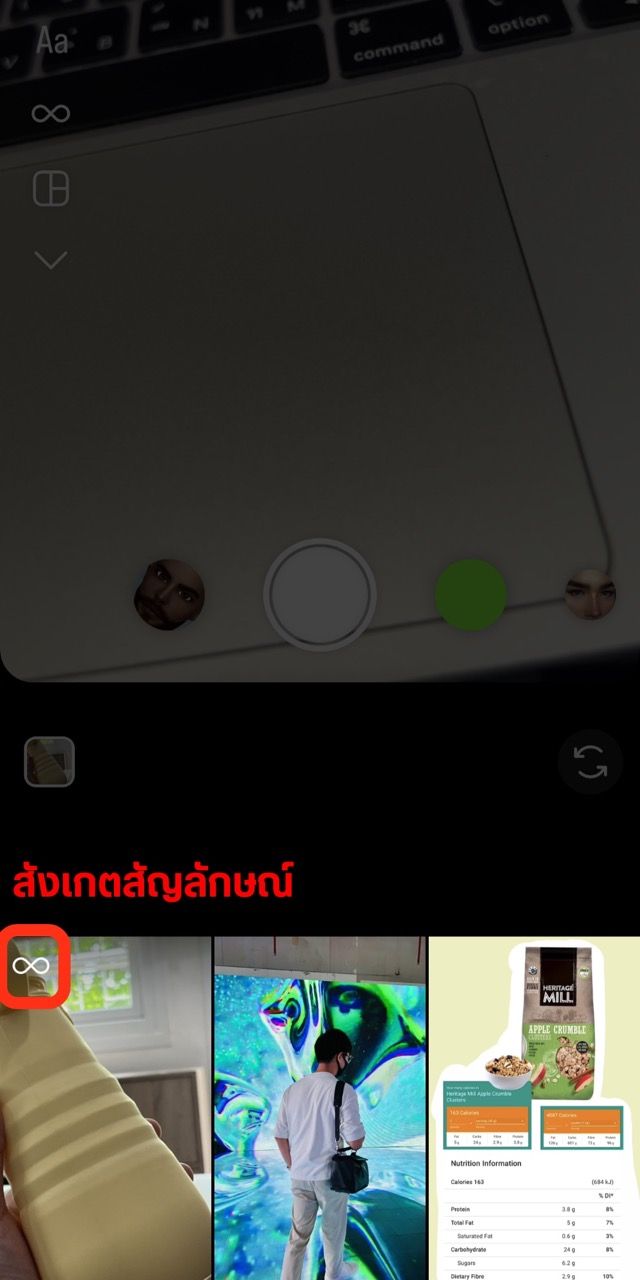

Comment